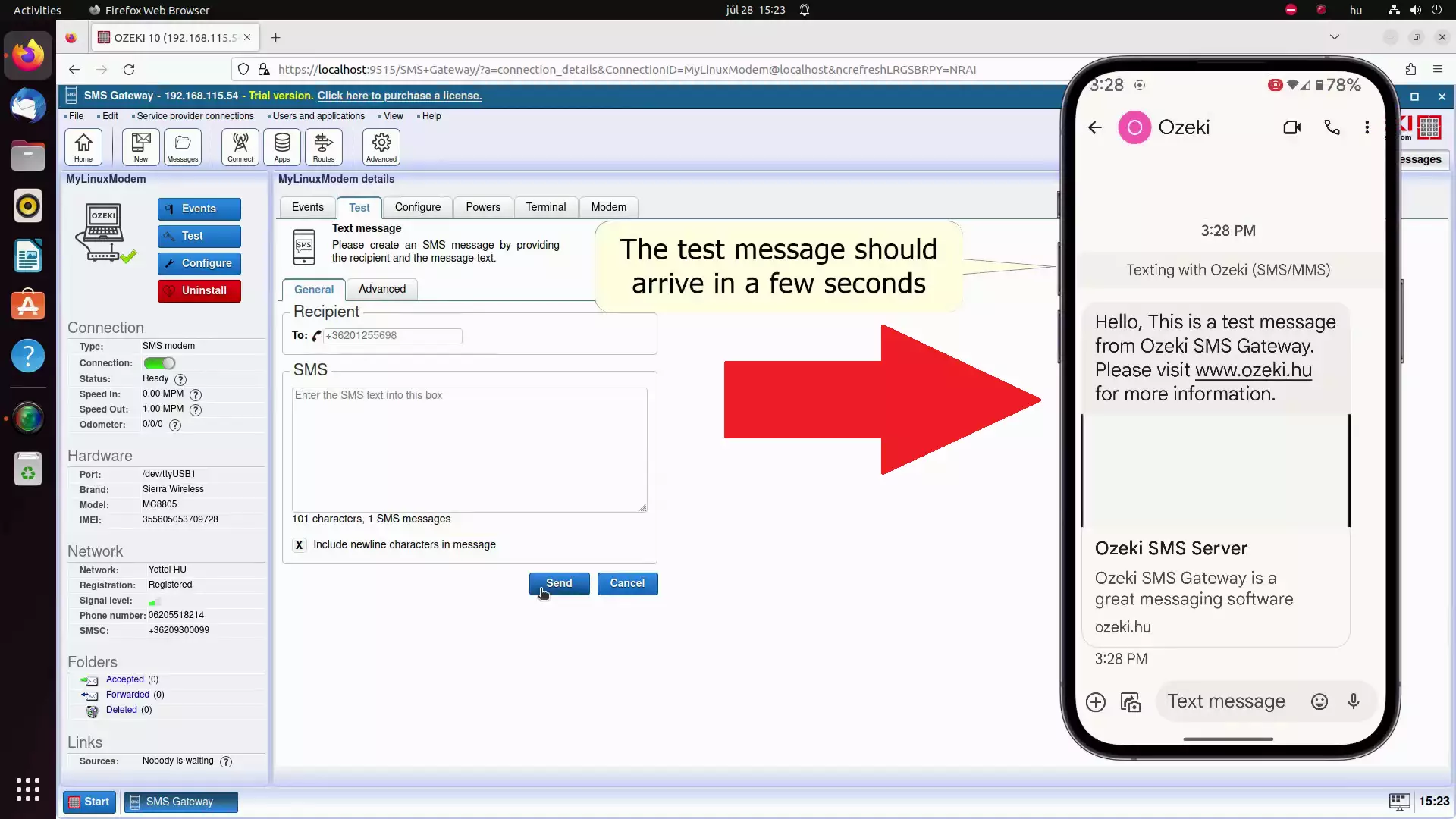Ozeki SMS Gateway One
Ta članek govori o napravi Ozeki SMS Gateway One, njeni združljivosti s programsko opremo Ozeki SMS Gateway in njenih funkcijah. Ozeki SMS Gateway One je strojna prehodna naprava za SMS sporočila majhnih dimenzij. Vsebuje visokohitrostni modem, ki ga lahko uporabite v večini vaših rešitev.
Kaj je strojna prehodna naprava za SMS?
Strojna prehodna naprava za SMS se uporablja v primerih, ko želite imeti računalnik in celični modem v eni napravi. Za pošiljanje SMS sporočil potrebuje le zunanji vir napajanja in SIM kartico, z veliko možnostmi prilagoditve programske opreme. Naprava Ozeki SMS Gateway One je opremljena s programsko opremo Ozeki SMS Gateway, nameščeno na operacijskem sistemu Linux. Odgovorna je za sestavljanje sporočila, ki ga pošlje kot SMS. Za ustvarjanje SMS sporočila potrebuje naslov in besedilo sporočila, ki ga bo posredoval vašemu ponudniku storitev. Ponudnik storitev bo nato poslal vaš SMS na telefon prejemnika. (Slika 1)
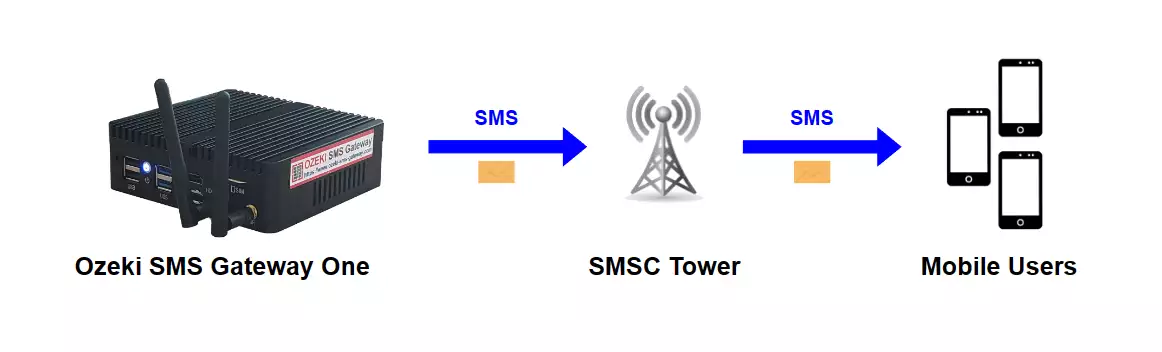
Ozeki SMS Gateway One je odlična, stroškovno učinkovita rešitev za vse-v-enem strojno prehodno napravo za SMS z majhnimi dimenzijami, visoko hitrostjo in drugimi dodatnimi funkcijami. Pri izdelavi naprave smo posebno pozornost namenili združljivosti s programsko opremo Ozeki SMS Gateway in našimi drugimi storitvami. Prav tako nudimo ažurne informacije in navodila za nastavitev za vse naše naprave.
Ozeki SMS Gateway One (hitra nastavitev)Za pošiljanje SMS z napravo Ozeki SMS Gateway One:
- Vstavite SIM kartico v računalnik
- Povežite antene z računalnikom
- Povežite računalnik z napajalnim virom
- Zaženite programsko opremo Ozeki SMS Gateway
- Zaženite samodejno zaznavanje modema za SMS
- Določite telefonsko številko prejemnika
- Napišite besedilo SMS sporočila
- Kliknite na Pošlji za pošiljanje SMS
- Preverite testno SMS sporočilo, ki ste ga poslali
Naslednji video vodič vam bo pomagal nastaviti napravo Ozeki SMS Gateway One za pošiljanje SMS (besedilnih sporočil) neposredno iz računalnika. Vodič se začne z vsemi dodatki in na koncu boste morali biti sposobni vklopiti napravo in imeti povezavo prek Etherneta, priključene periferne naprave in zaslon. Ta vadnica traja približno 2 minuti, dejanska nastavitev pa bi morala trajati približno 5-10 minut, če sledite našemu enostavnemu vodiču z razlagami. Najprej moramo priključiti napajalnik na njegov omrežni adapter. Povežite ga z napravo prek DC vhoda. Nato vstavite SIM kartico v predalček za SIM kartico v računalniku. Povežite vse antene z računalnikom in ga priključite na omrežje. Ko je računalnik priključen na napajanje, se mora vklopiti z modro LED lučjo, ki označuje, da je računalnik vklopljen in deluje.
V naslednjem video vodiču vam bomo pokazali, kako pripraviti računalnik Ozeki SMS Gateway One za pošiljanje SMS sporočil. Vodič se začne s prvim vklopom in do konca videa boste sposobni pošiljati besedilna sporočila po želji. Vadnica traja približno 2 minuti, postopek nastavitve pa zahteva približno 10-15 minut, če sledite našemu jasnemu, enostavnemu navodilu korak za korakom. Računalnik Ozeki SMS Gateway One deluje na operacijskem sistemu Linux in morate namestiti novo povezavo modema za SMS na platformi Ozeki Software, ki je nameščena na napravi. Ko je nastavitev modema končana, morate določiti ciljno telefonsko številko in besedilo sporočila, da lahko pošljete SMS na naslov. Ta vadnica je koristna za znanje o uporabi naprave Ozeki SMS Gateway One in programske opreme Ozeki SMS Gateway za množično pošiljanje sporočil ali druge avtomatizirane sporočila.
Potrebujete SIM kartico, dve anteni, napajalnik z omrežnim kablom, računalnik sam in HDMI kabel (vse vključeno z Ozeki SMS Gateway One). (Vse prikazano na sliki 2) Prepričajte se, da imate vso strojno opremo, ki jo potrebujete za uporabo modema, ker je vsaka majhna podrobnost pomembna.
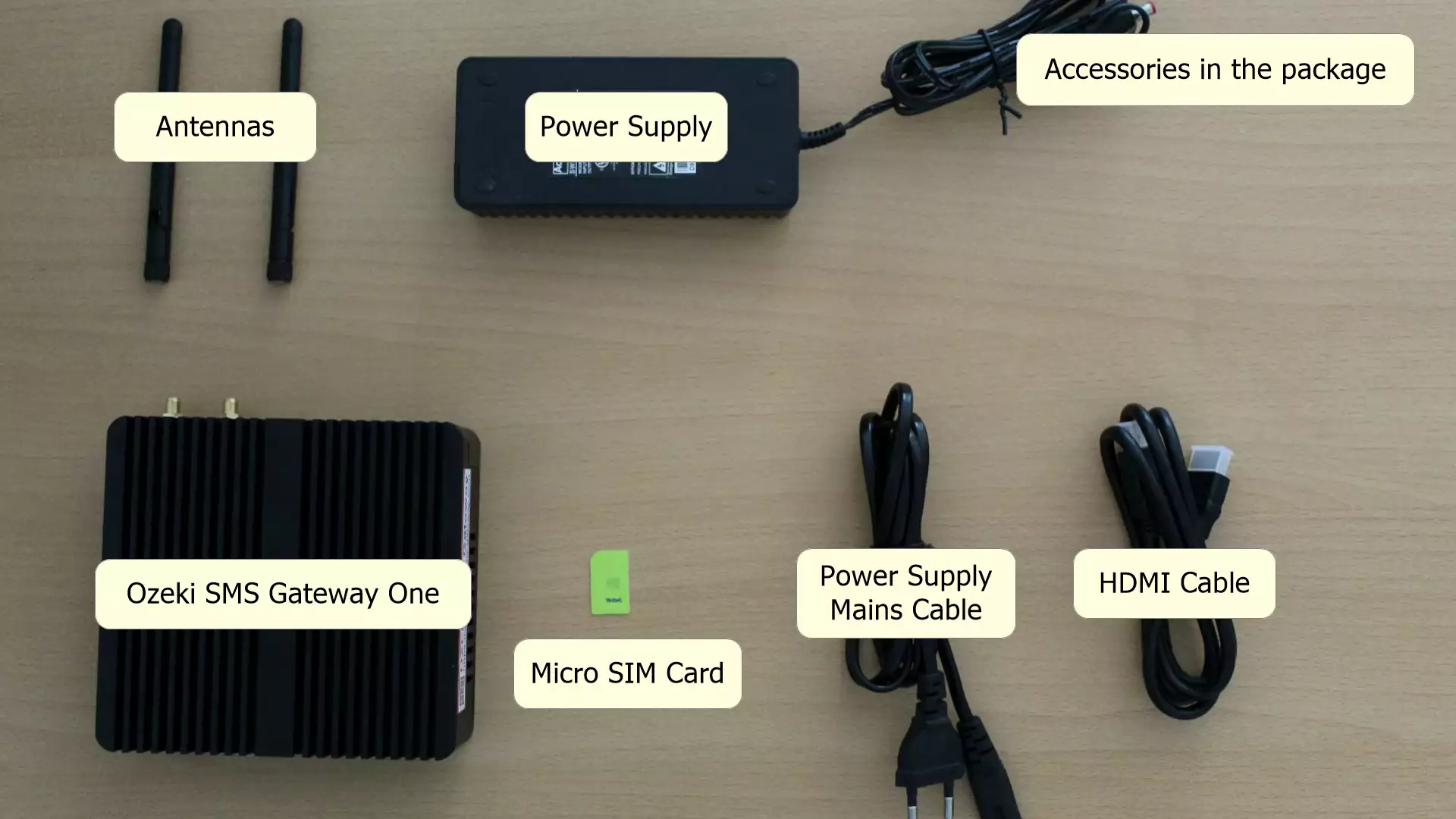
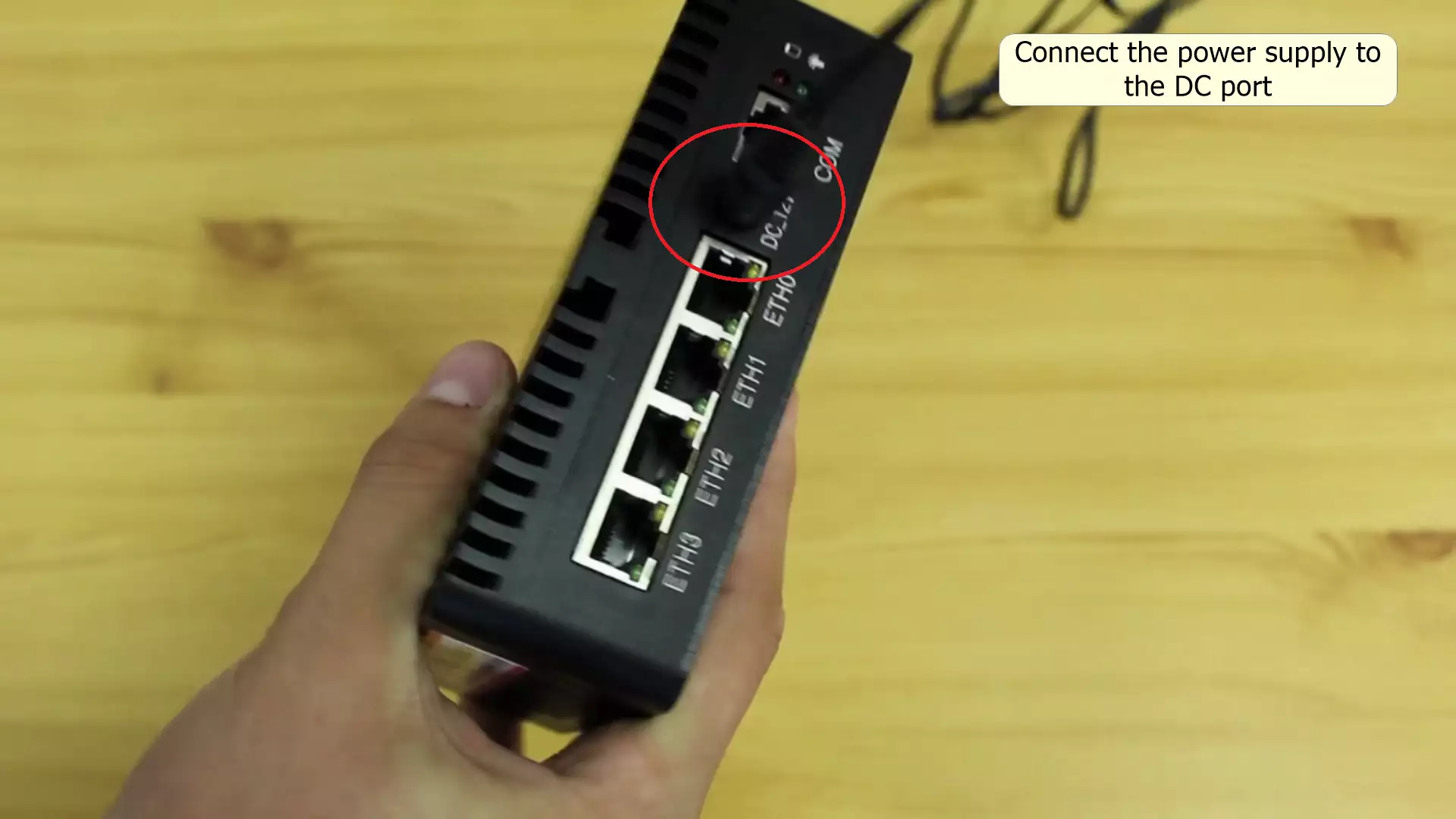
Za vstavljanje SIM kartice jo je treba prilagoditi ustreznemu formatu. Ozeki Gateway One uporablja micro-SIM kartice. Če vaša SIM kartica ni ustrezno obrezana, lahko obiščete ponudnika storitev ali lokalno GSM trgovino za prilagoditev. Če je vaša SIM kartica manjša od micro-SIM, boste morda potrebovali adapter, če ste izgubili prvotnega. Vstavite SIM kartico poleg anten, tako da so kontakti obrnjeni proti belemu natisu na ohišju. (Pravilna postavitev je prikazana na sliki 5).
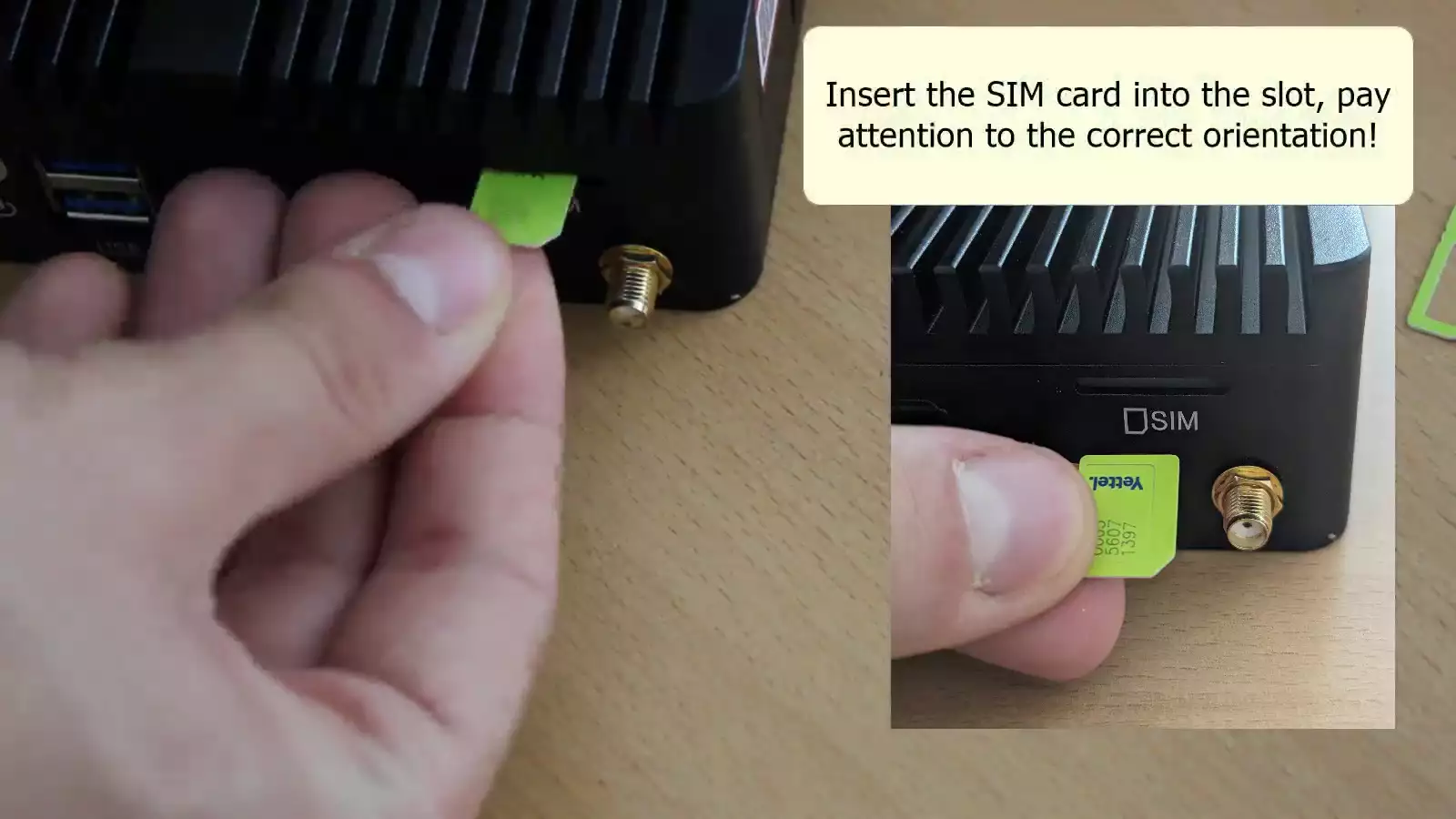
Te nastavitve so zelo pomembne in če jih ne dokončate, vaša SIM kartica ne bo delovala z Ozeki Gateway One. Morate onemogočiti PIN kodo in preusmeriti telefonske klice na drugo telefonsko številko. Te korake lahko opravite na običajnem mobilnem telefonu (Slika 6).
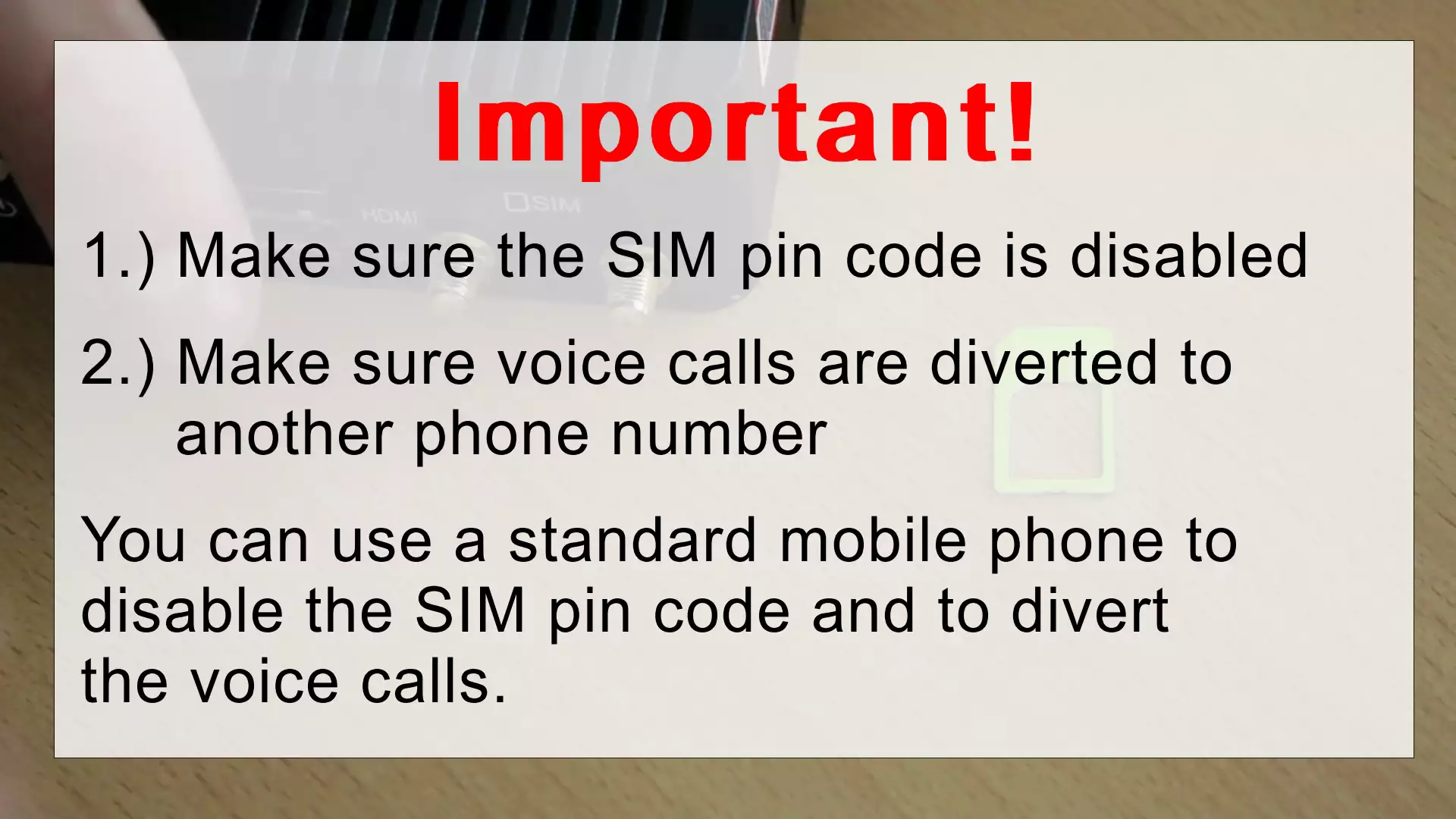
Za pritrditev anten poiščite dva priključka, ki se nahajata poleg reže za SIM kartico. Ko jih najdete, trdno pritrdite obe anteni tako, da jih privijete. To zagotavlja stabilno povezavo in preprečuje morebitno zrahljanje. Priložene antene bi morale zagotavljati odlično in hitro povezljivost, lahko pa uporabite tudi lastne antene. (Prikazano na sliki 7).
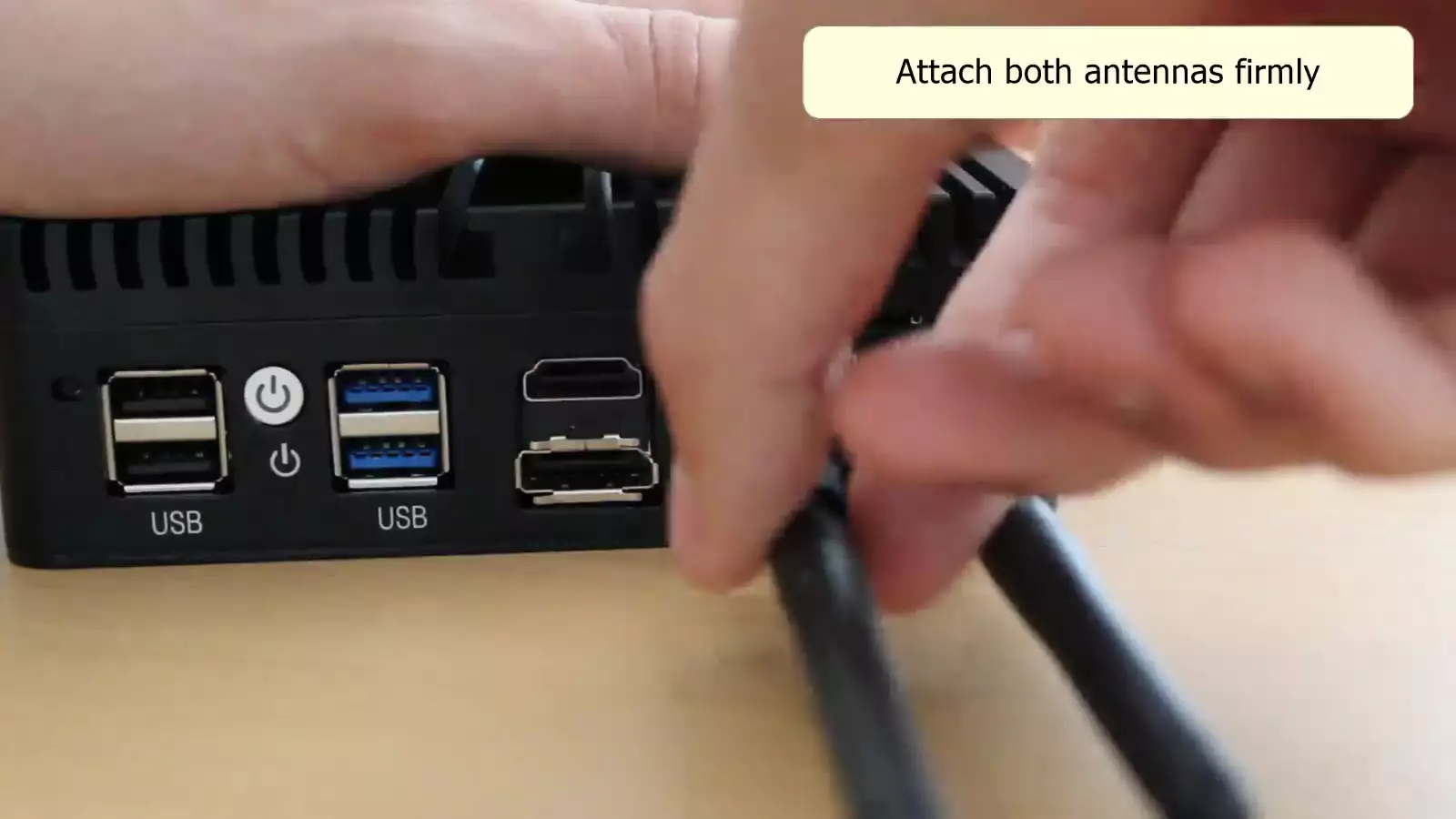
Za nadaljevanje nastavitve vašega Ozeki SMS Gateway One boste morali povezati periferne naprave, kot sta tipkovnica in miška. Naprava ponuja štiri USB vtičnice, kar je dovolj za večino scenarijev. Če potrebujete dodatne vtičnice, lahko preprosto uporabite USB razdelilnik. (Prikazano na sliki 8).
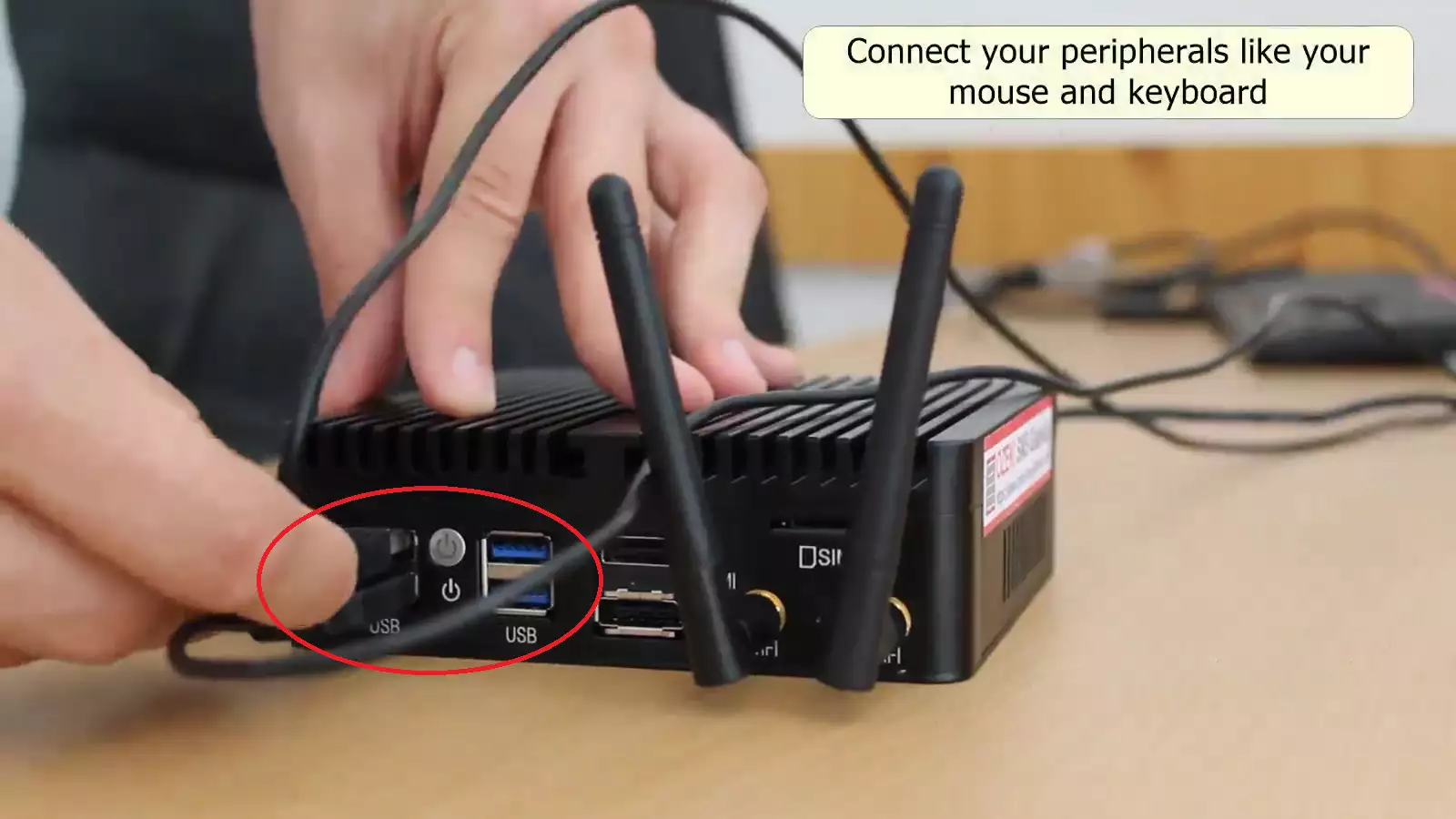
Za vzpostavitev povezave med računalnikom in zaslonom lahko izberete priloženi HDMI kabel ali DisplayPort kabel. Če vaša naprava nima teh posebnih vtičnic, ne skrbite – vedno lahko pridobite adapter, ki ustreza. Preprosto priključite izbrani kabel v območje USB. (Slika 9).
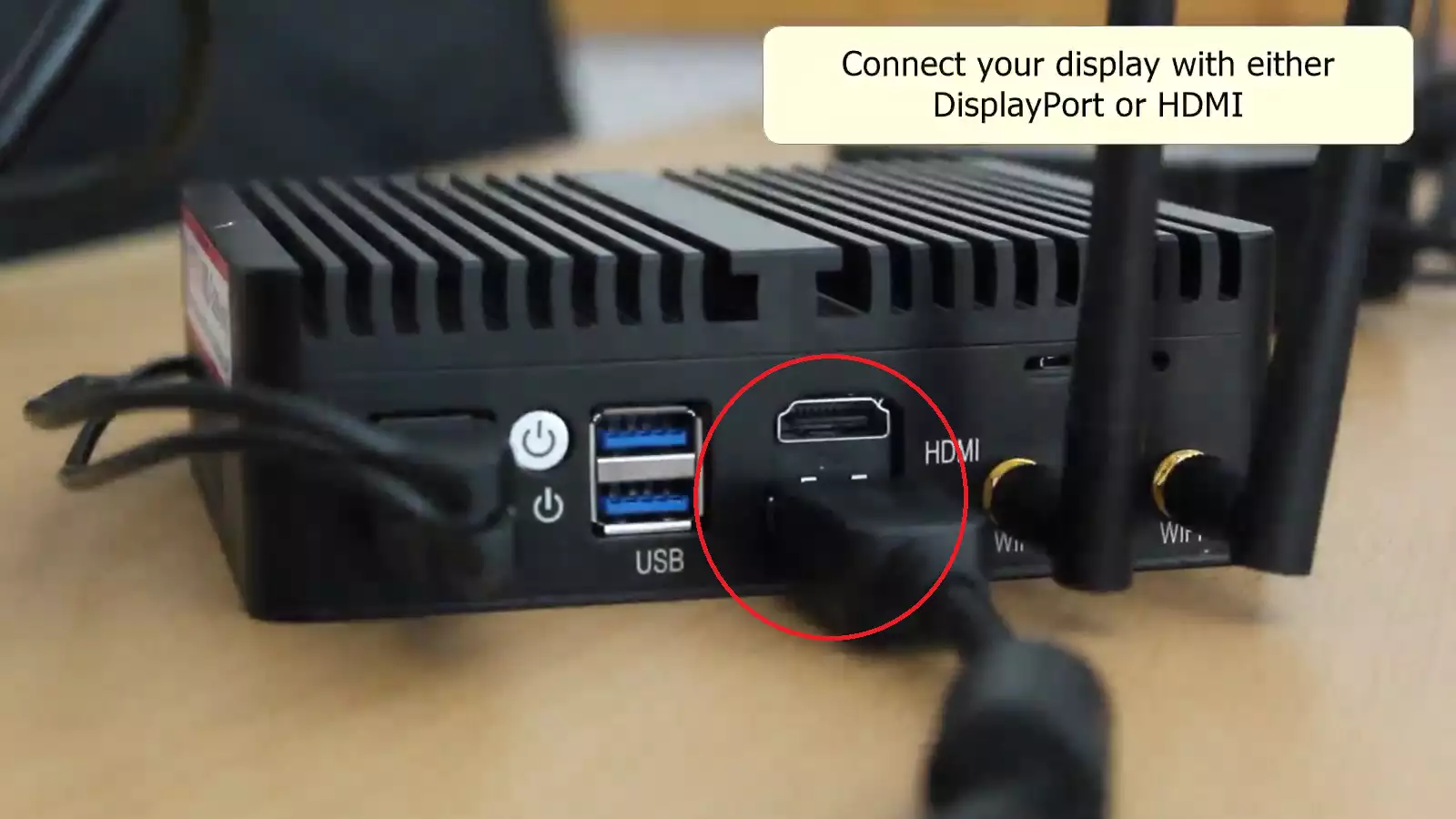
Da bo vse delovalo gladko, morate računalnik povezati z internetom. To lahko storite s pomočjo 4 Ethernet vtičnic, ki se nahajajo na zadnji strani računalnika. (Glejte sliko 10).
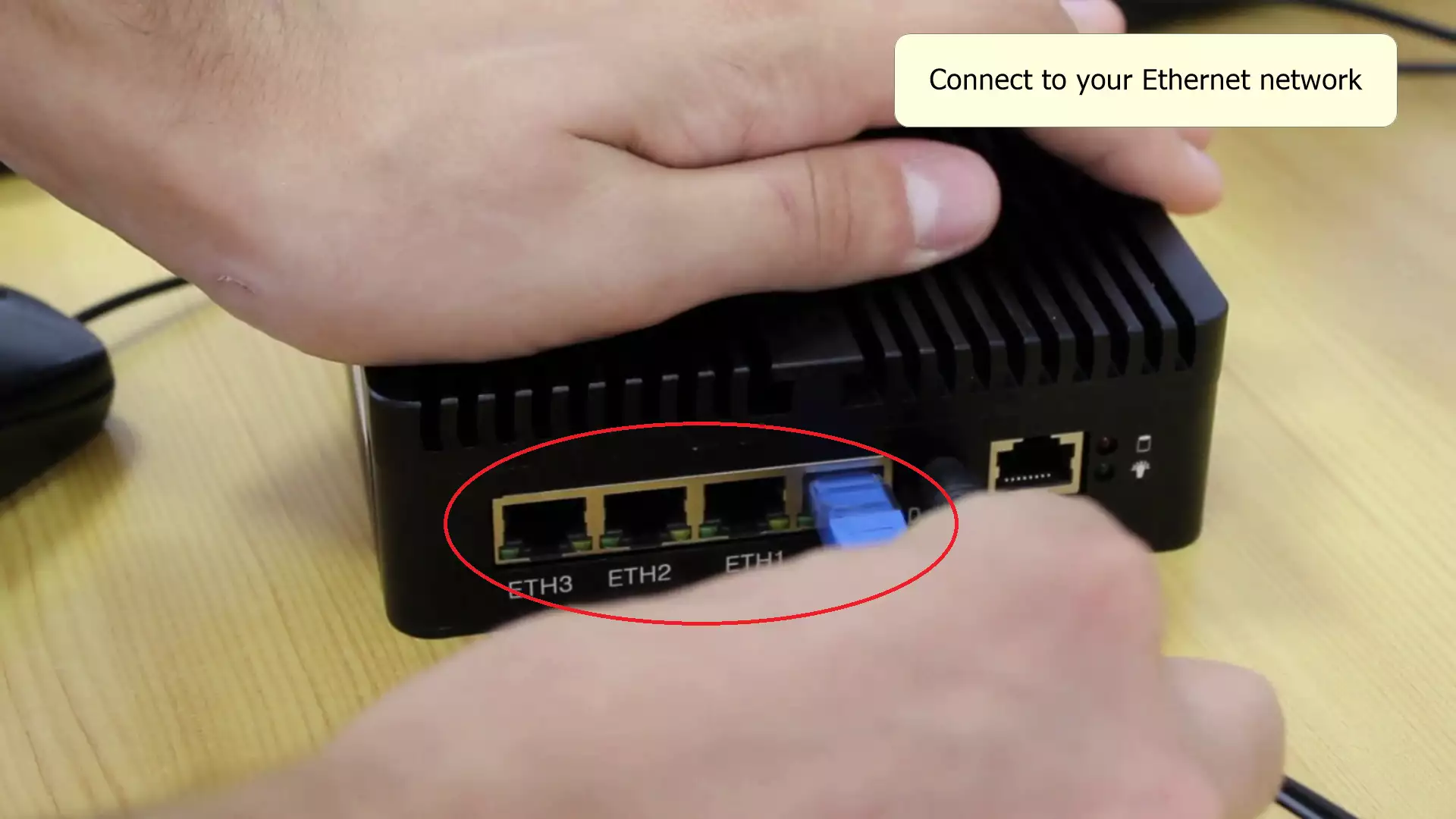
Računalnik morate priključiti na električno energijo, poiščite priključek za električno omrežje v bližini, kjer želite uporabljati Ozeki Gateway One, in ga priključite. (Slika 11)
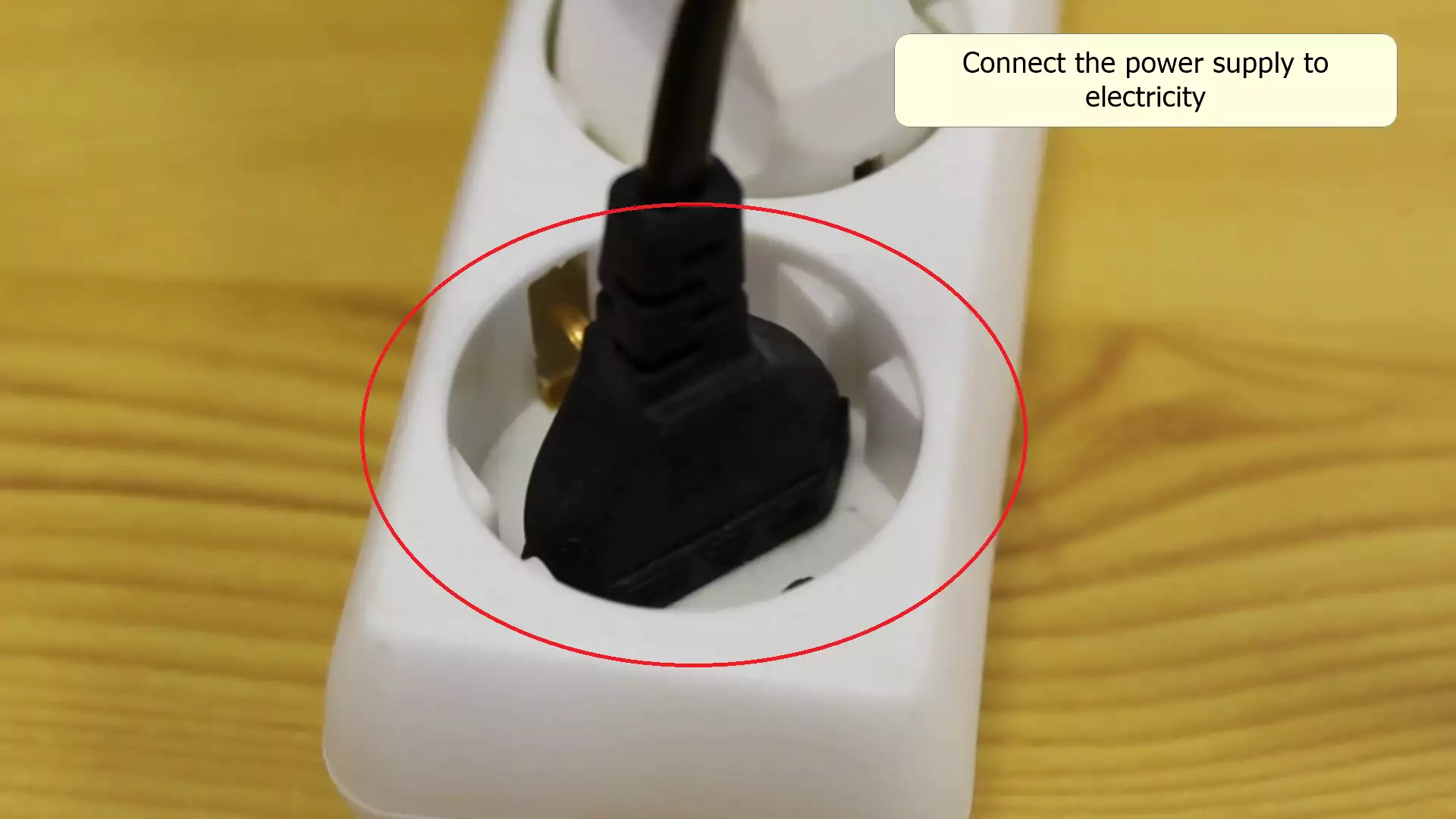
Ko priključite računalnik, bi se moral samodejno vklopiti. Če se ne, boste morda morali pritisniti gumb za vklop (najdete ga na sliki 12), ki se nahaja med USB vtičnicami. Če se gumb zasveti modro, je računalnik vklopljen in na zaslonu bi morali videti, kako se sistem zagnal.
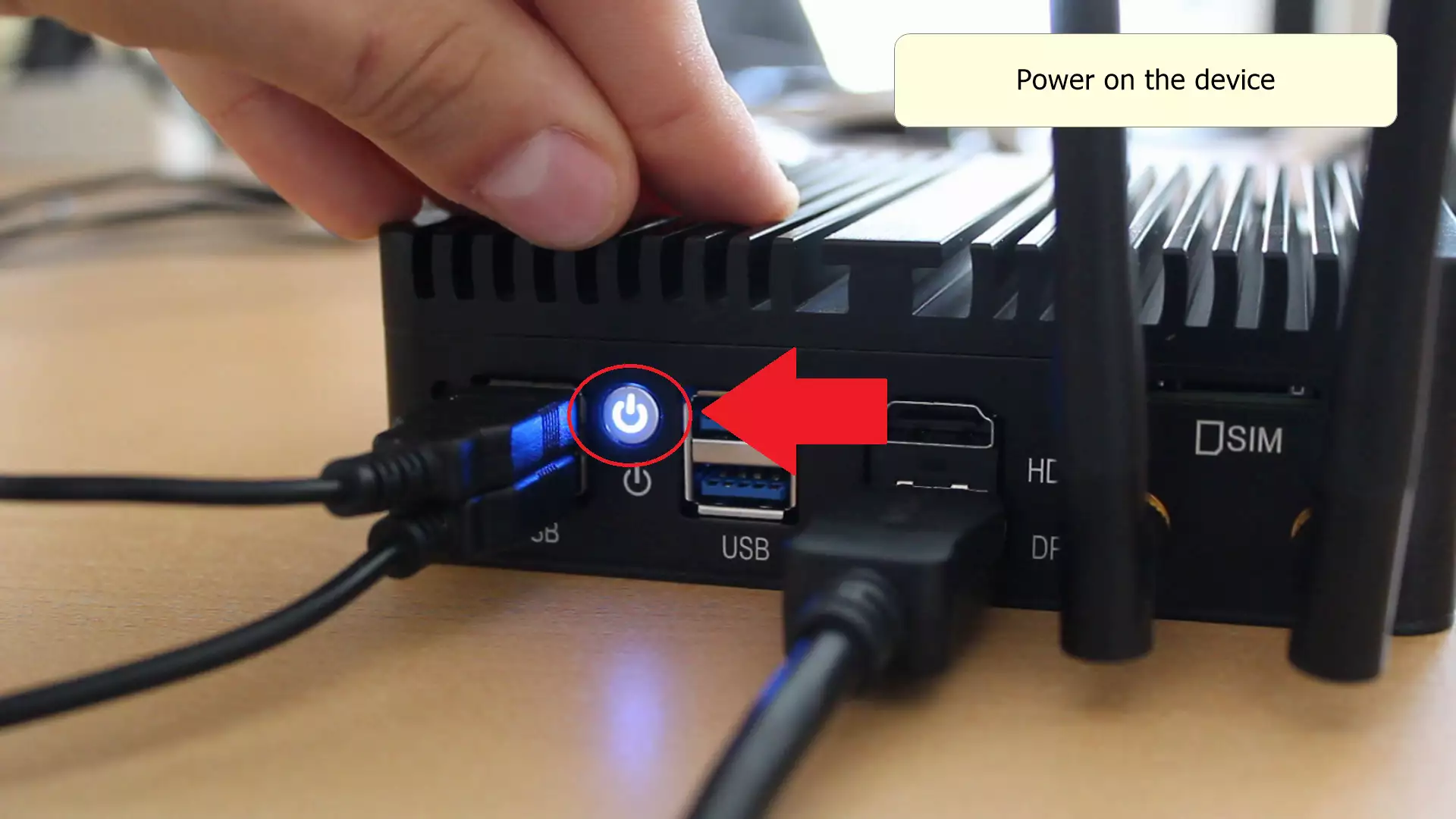
Za prijavo v Linux preprosto kliknite uporabnika, ki se nahaja na sredini. Nato vnesite privzeto geslo, ki je qwe123. To vam bo omogočilo dostop do računalnika, kjer lahko nastavite svoj SMS Gateway in uporabljate Ozeki SMS Gateway One. (Oglejte si sliko 13).
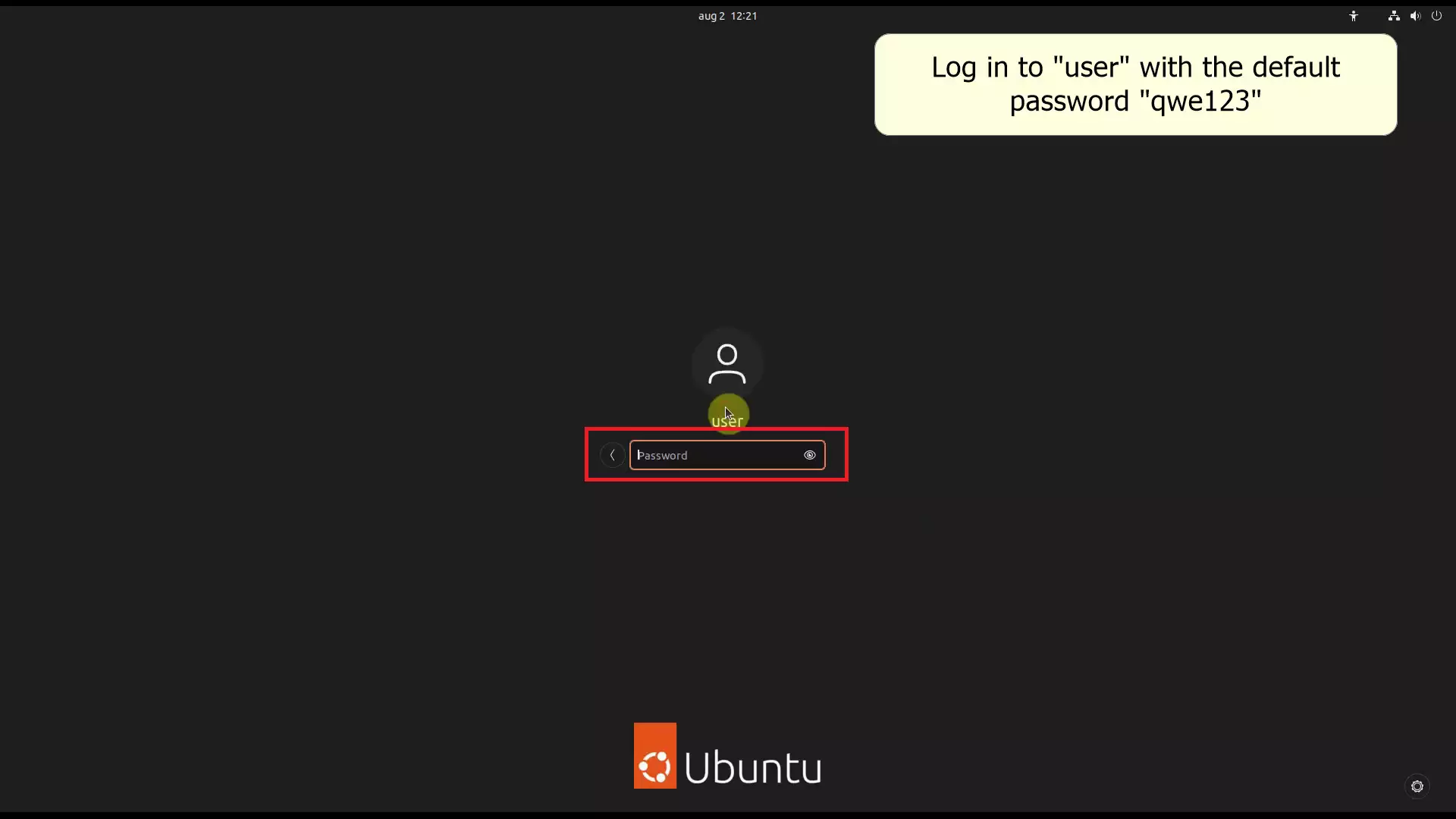
Odprite svoj brskalnik
Če želite zagnati brskalnik v sistemu Linux, poiščite ikono brskalnika na namizju Linux, običajno nameščeno na levi strani. Kliknite nanjo in brskalnik se bo odprl. Od tam lahko dostopate do platforme Ozeki Software. (Glejte sliko 14).
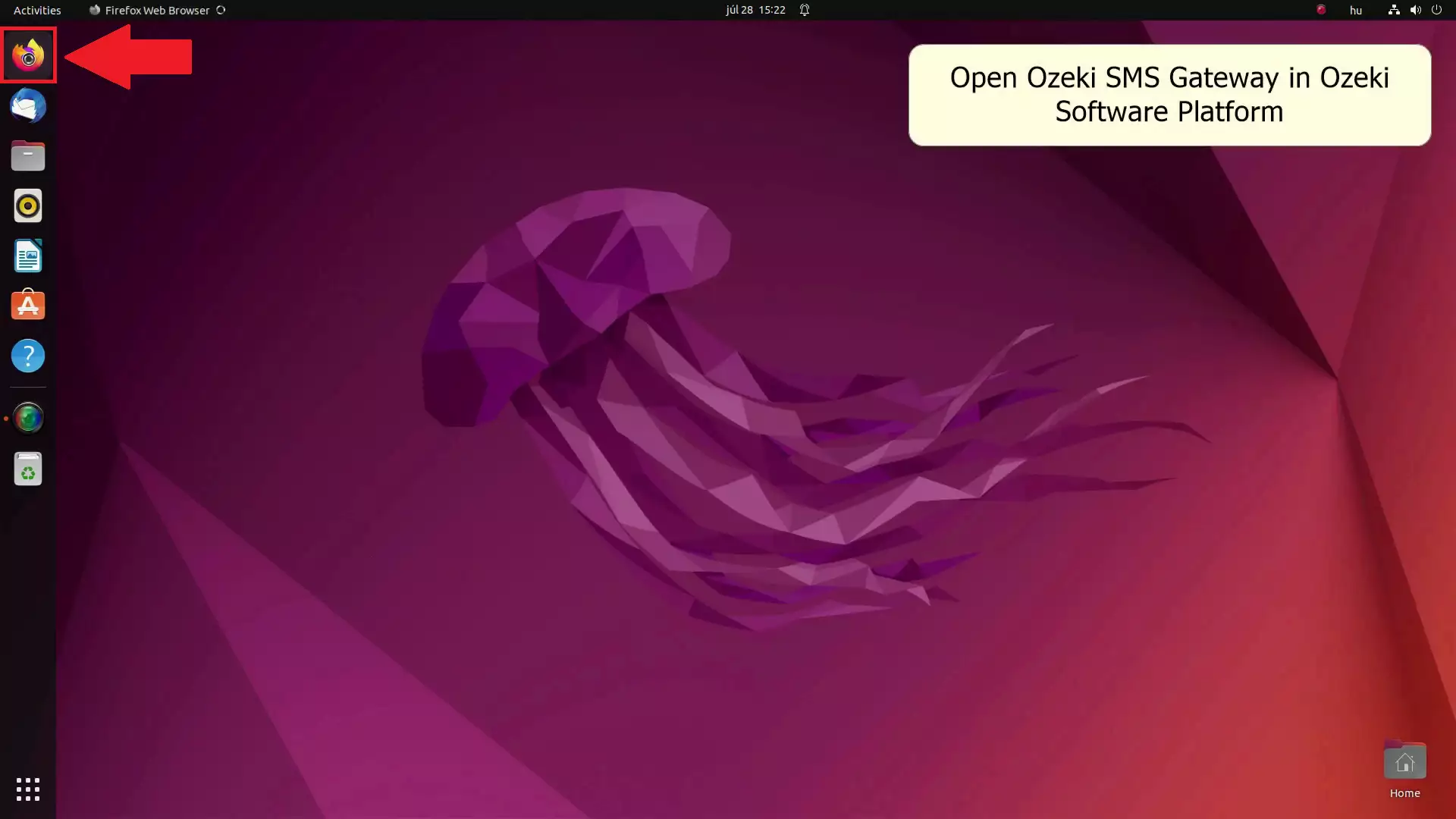
Odprite Ozeki 10
Če želite dostopati do platforme Ozeki Software, vnesite https://localhost:9515 v vrhnji del brskalnika. To bo odprlo platformo Ozeki Software, kjer lahko konfigurirate vgrajeni SMS modem znotraj Ozeki SMS Gateway One. (Prikazano na sliki 15).
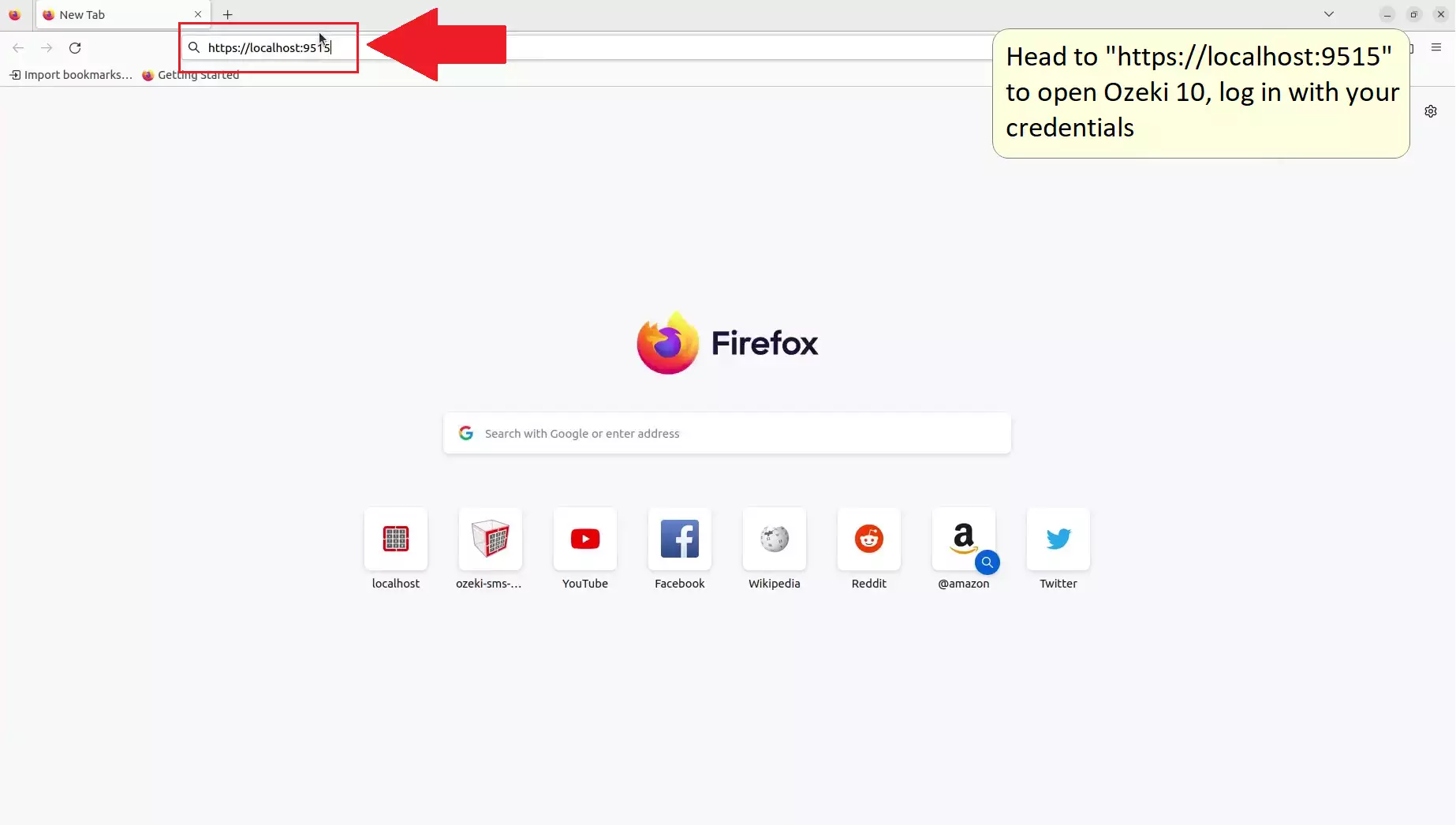
Odprite SMS Gateway
Zaženite Ozeki SMS Gateway znotraj programske opreme Ozeki Platform. Opazili boste vrsto privzetih aplikacij, običajno nameščenih na levi strani. Poiščite in odprite aplikacijo SMS Gateway – označena je z ikono telefona in napisom "SMS" znotraj. To bo odprlo aplikacijo SMS Gateway. (Glejte sliko 16).
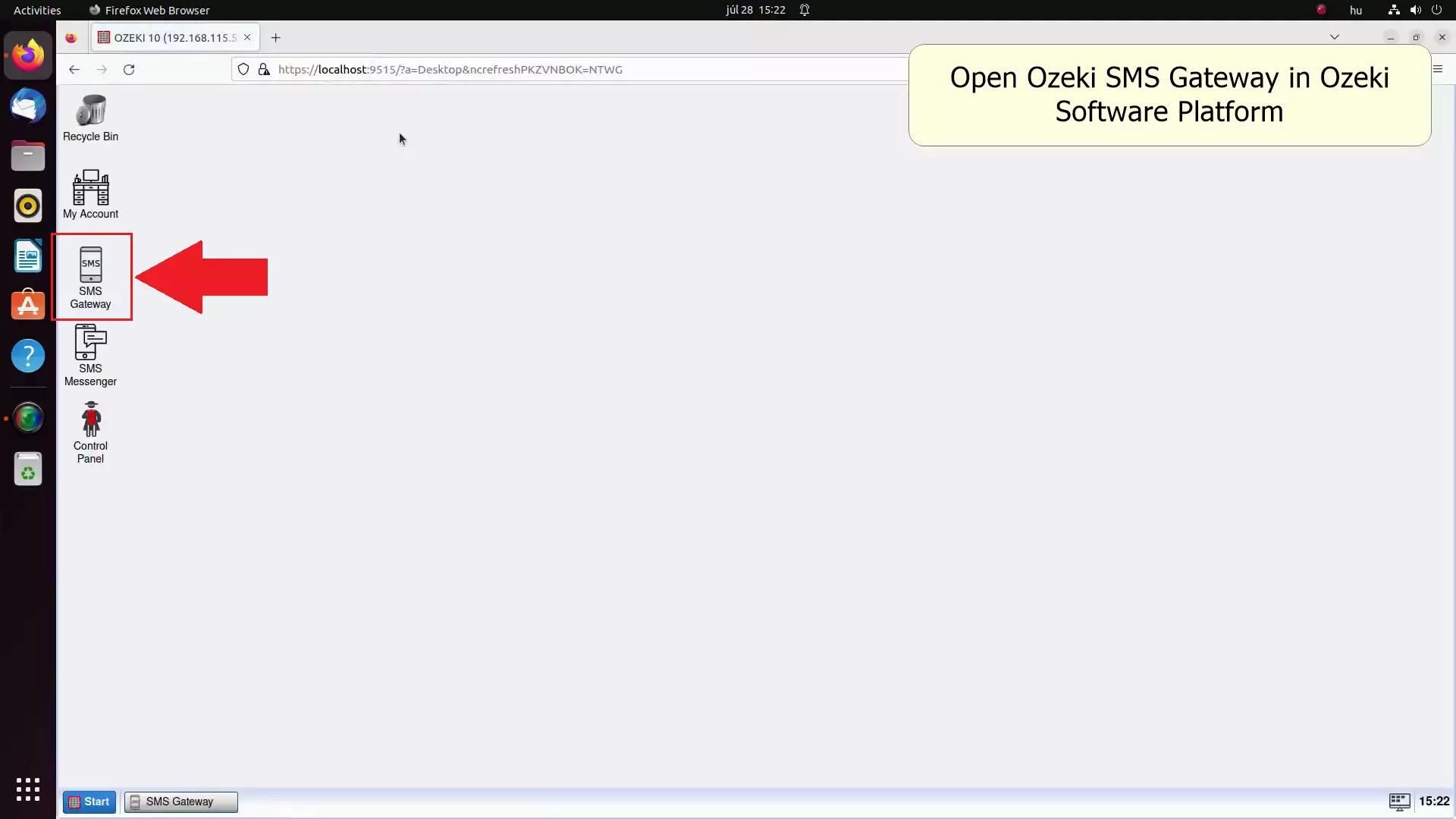
Dodajte novo povezavo
Če želite dodati novo povezavo v Ozeki SMS Gateway, poiščite povezavo dodaj novo povezavo nameščeno v levem panelu Povezave. Kliknite nanjo in to dejanje bo prikazalo stran s seznamom povezav, kjer lahko konfigurirate SMS modem. (Glejte sliko 17).
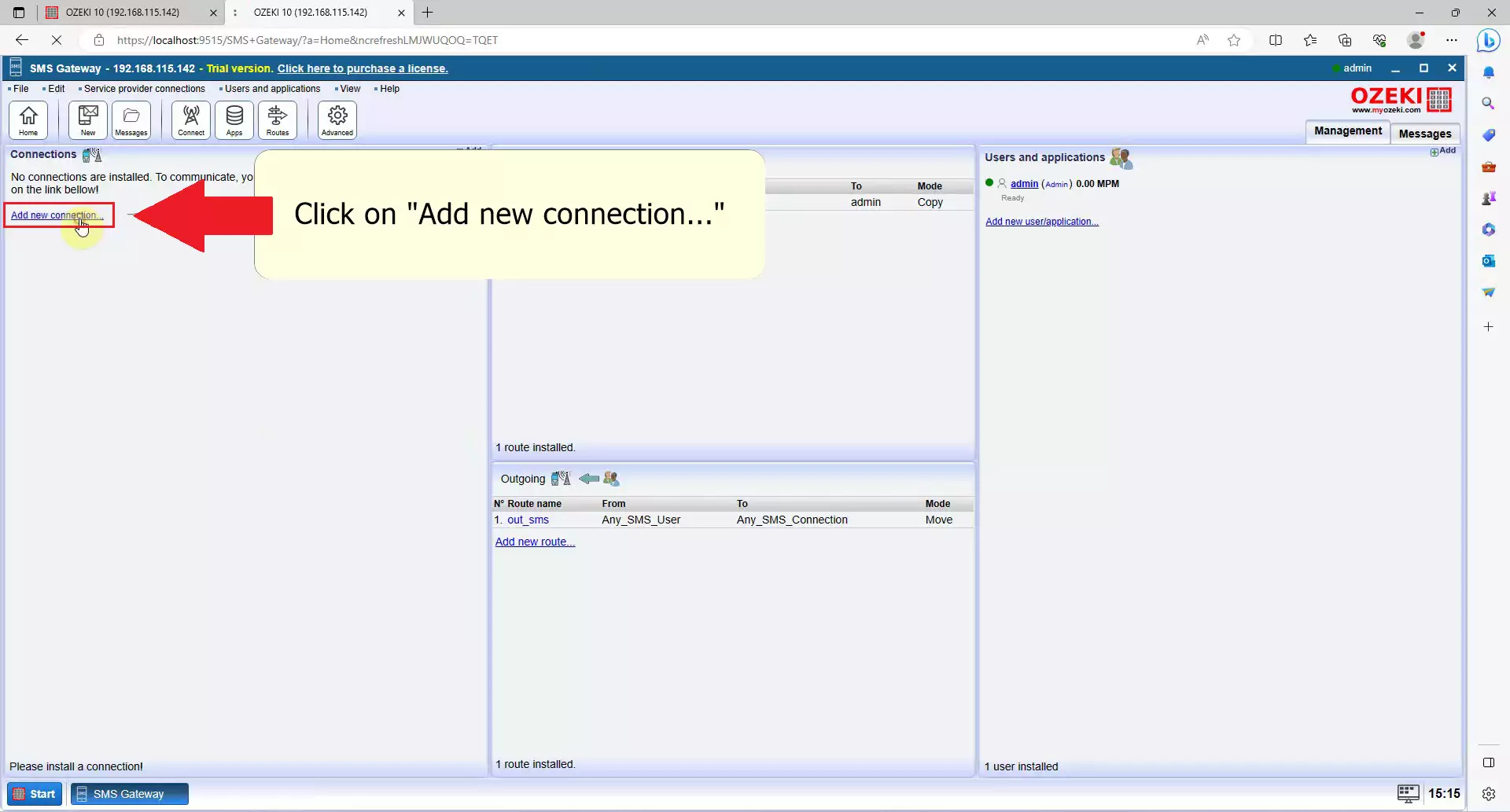
Namestite SMS modem
Znotraj seznama povezav poiščite vnos SMS modem. Ob njem boste našli povezavo Namesti. Ta vnos se nahaja na vrhu seznama znotraj kategorije Brezžične povezave (SMS, MMS). Kliknite na to povezavo, da začnete z nastavitvijo vašega SMS Gateway in začnete pošiljati sporočila. (Glejte sliko 18)
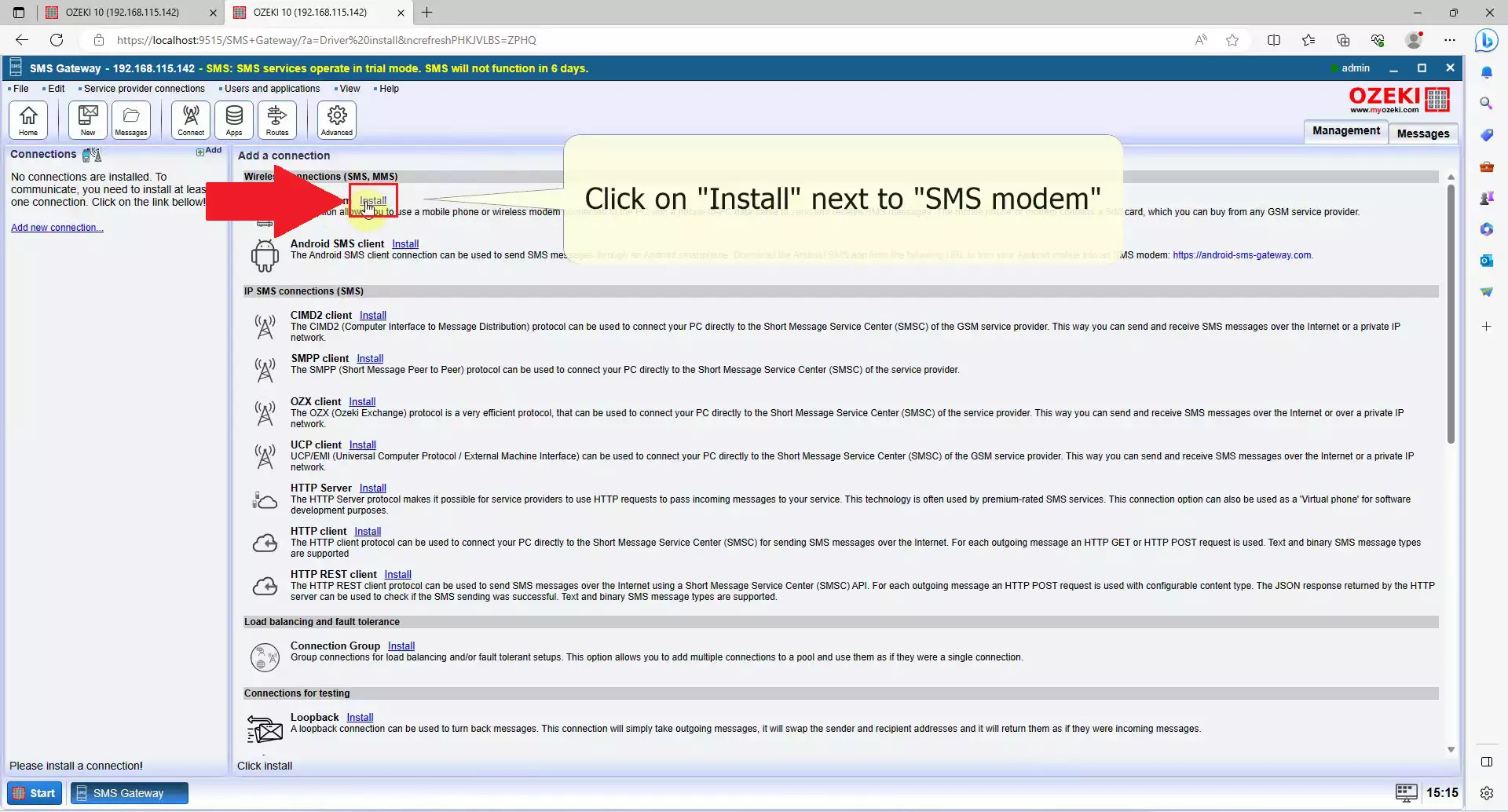
Nastavite ime modema
V razdelku z nastavitvami, pod zavihkom Splošno, imate možnost dodeliti po meri ime vašemu modemu. Vendar se izogibajte uporabi posebnih znakov, kot so vprašaji ali zvezdice. Dodajanje po meri imena je močno priporočljivo, da preprečite morebitne zmede, še posebej pri upravljanju z več povezavami. (Glejte sliko 19).
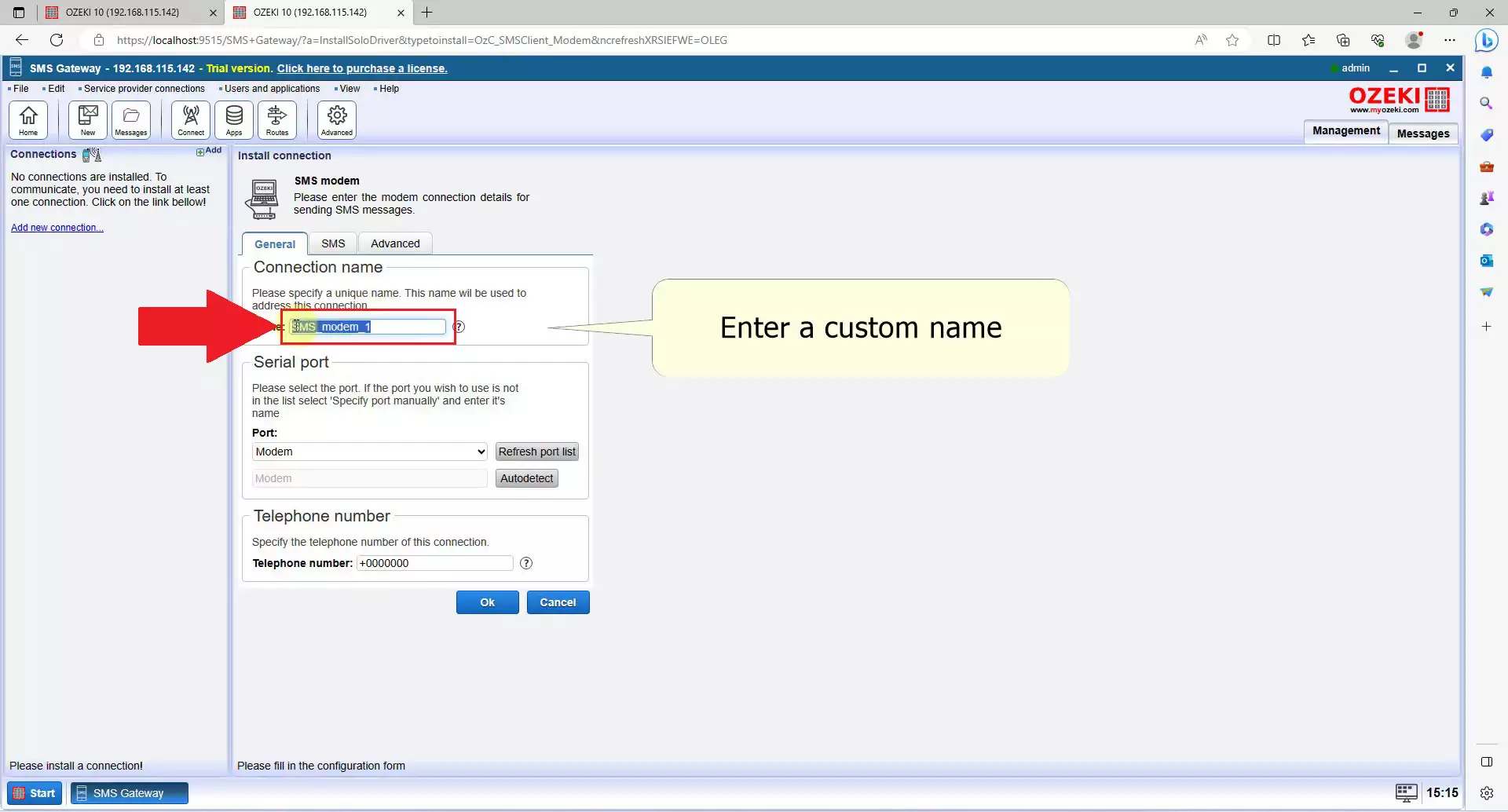
Izberite vrata modema
Pod Serial port morate odpreti spustni meni Vrata in poiskati /dev/ttyUSB1, izberite ga, da začnete konfigurirati vgrajeni modem Ozeki SMS Gateway One in pošiljati sporočila prek 4G, če ttyUSB1 ne deluje kasneje, poskusite druga vrata. (Glejte sliko 20)
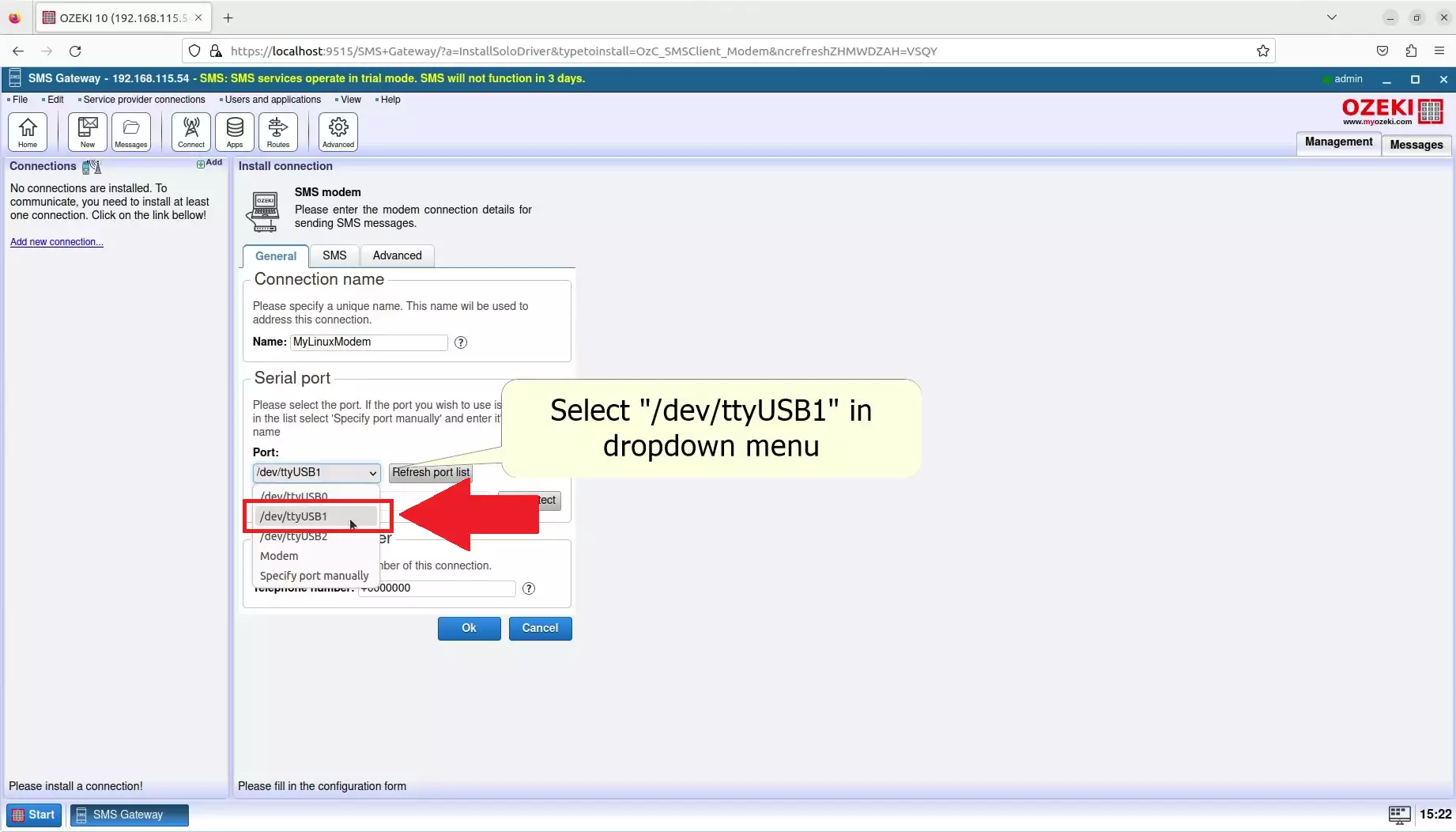
Kliknite na Samodejno zaznavanje
Ob spustnem meniju boste opazili modri gumb z oznako Samodejno zaznavanje. Kliknite na ta gumb, da samodejno pridobite vse podatke iz vaše SIM kartice, vključno z vašo telefonsko številko, in jih ustrezno konfigurirate. Ta postopek lahko traja nekaj sekund. (Oglejte si sliko 21).
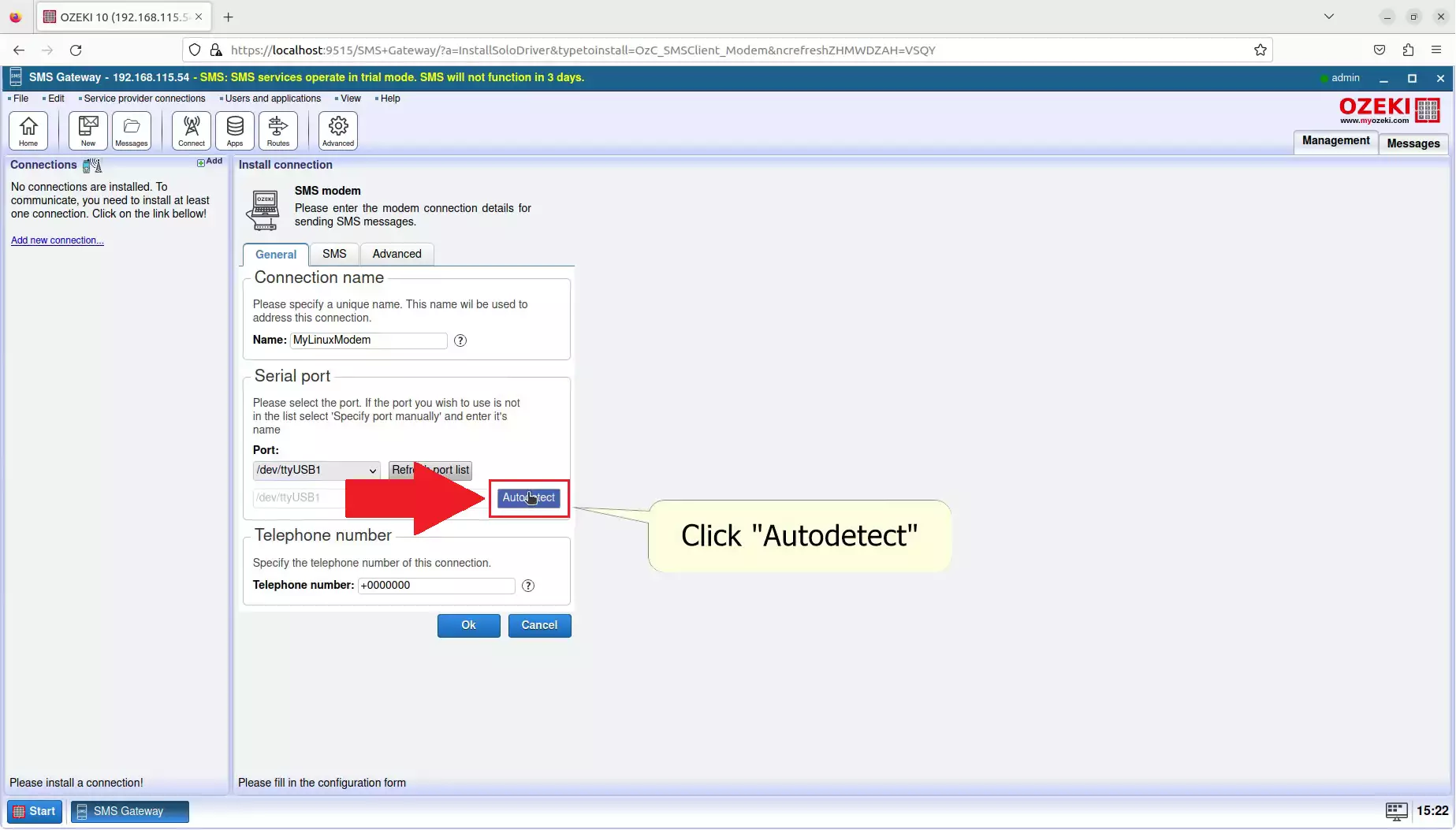
Preverite, ali so vaši podatki pravilni
Pazljivo preverite svoje podatke. Prikazalo se bo okno z oznako Samodejno zaznavanje, ki vam omogoča preverjanje, ali se vsi podatki ujemajo z vašo SIM kartico. To okno prikazuje tudi podrobnosti modema. Ko potrdite vse, kliknite na gumb V redu na dnu. S tem boste zaključili postopek Samodejnega zaznavanja in zagotovili, da je vaš modem pripravljen za pošiljanje SMS sporočil z vašega računalnika. (Glejte sliko 22).
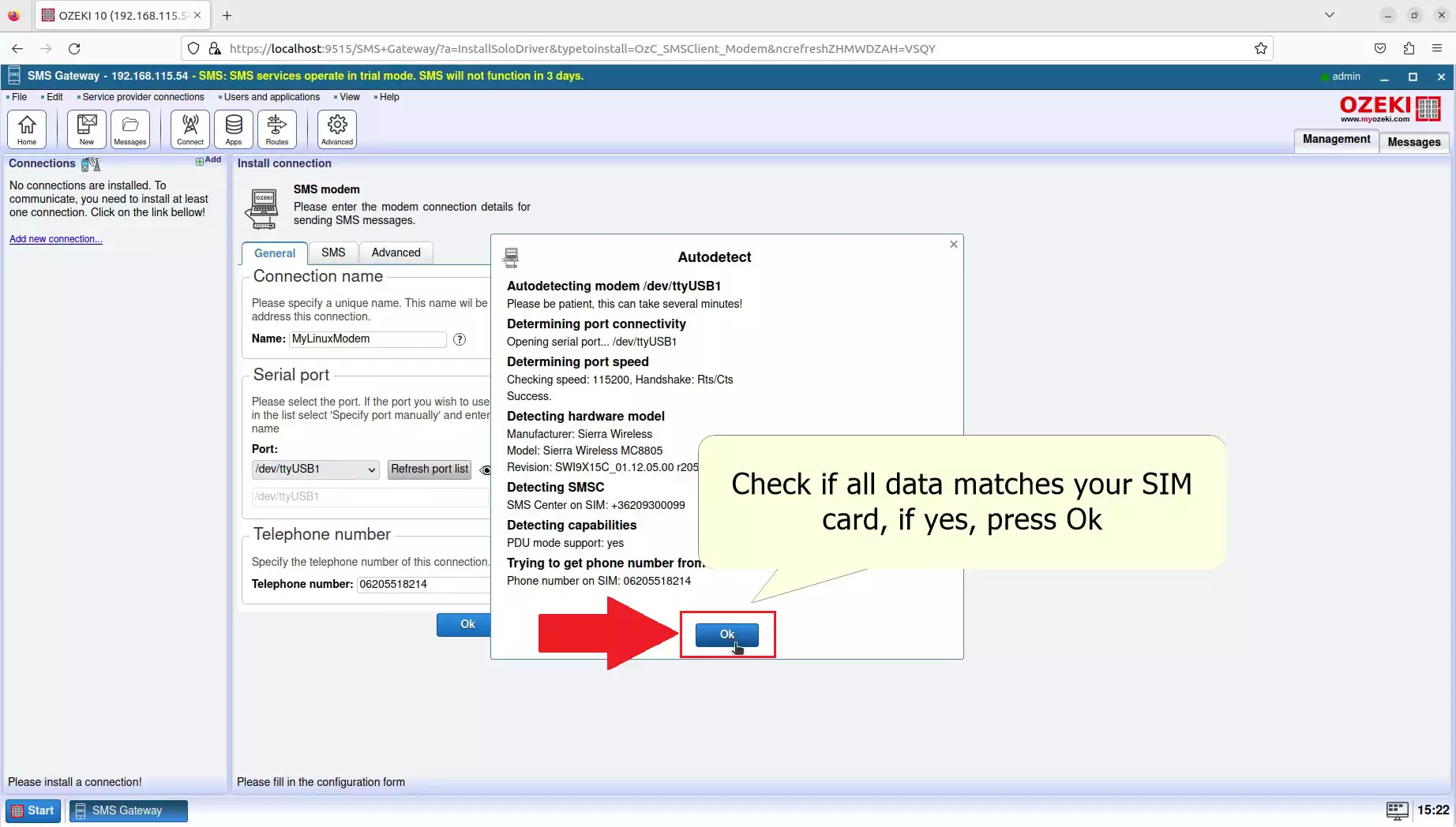
Dokončajte nastavitev modema
Če želite dokončati nastavitev modema, poiščite modri gumb V redu na dnu. Če želite narediti dodatne prilagoditve nastavitev modema, lahko to storite zdaj z navigacijo na zavihek SMS ali zavihek Napredno. Druga možnost je, da se vrnete na ta zavihek po kliku na V redu in dostopate do zavihka Konfiguriraj kasneje. (Glejte sliko 23).

Omogoči povezavo SMS modema
Za aktiviranje povezave SMS modema pojdite v skupino Povezava na levi strani. Poiščite stikalo Povezava, ki je druga možnost v skupini. Kliknite nanj, da ga vklopite (obarvano zeleno), in vaš modem bo začel postopek povezave z vašim ponudnikom storitev. (Glejte sliko 24).
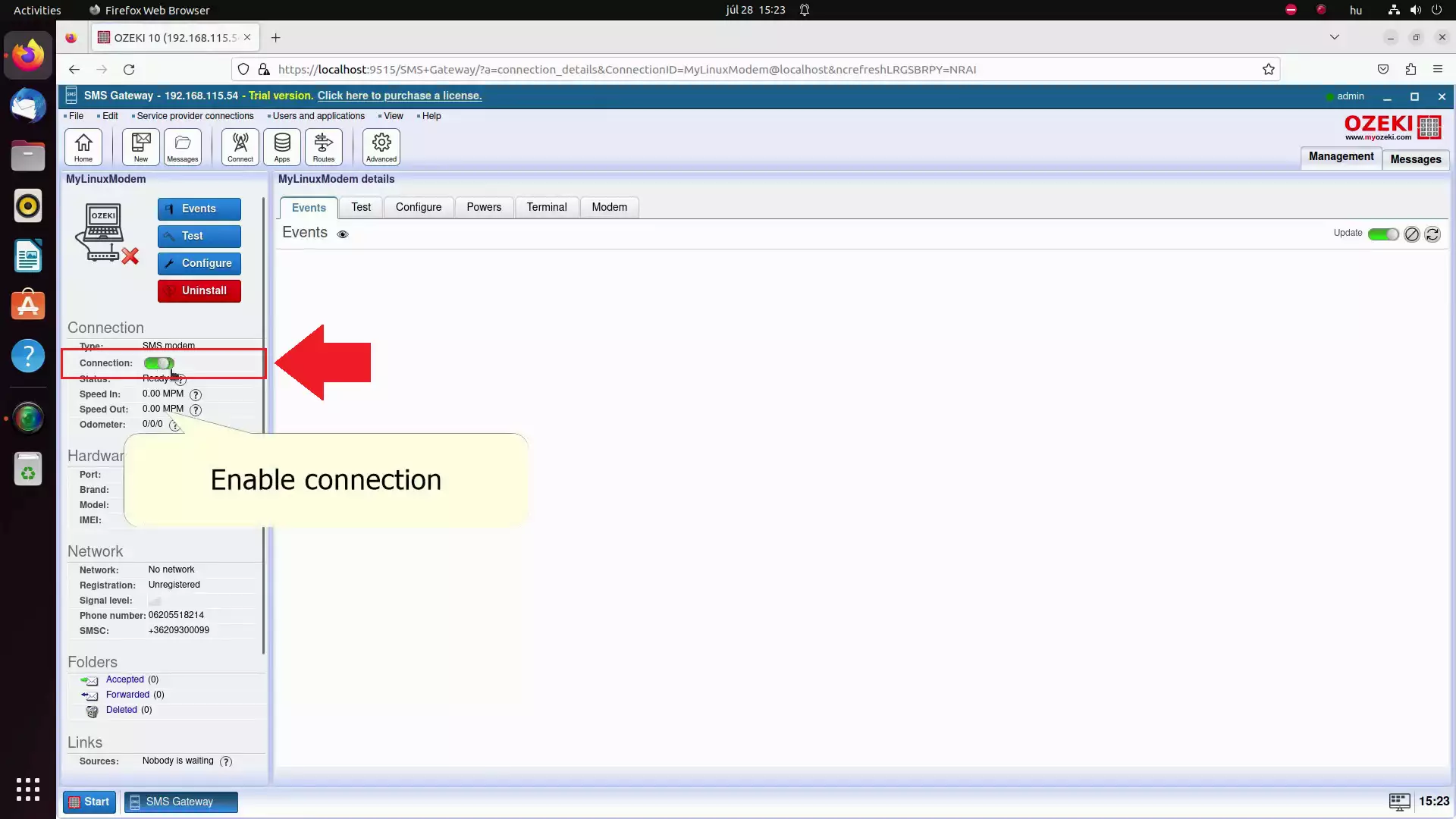
Počakajte na vzpostavitev povezave
Bodite potrpežljivi, medtem ko se vaša povezava pravilno vzpostavi; to lahko traja nekaj sekund. Spremljajte zavihek Dogodki. Ko vidite "GSM Modem polling started", to je znak, da je vaš modem pripravljen za uporabo. Zdaj ste pripravljeni na naslednji korak za začetek pošiljanja sporočil z vašega modema. (Glejte sliko 25).
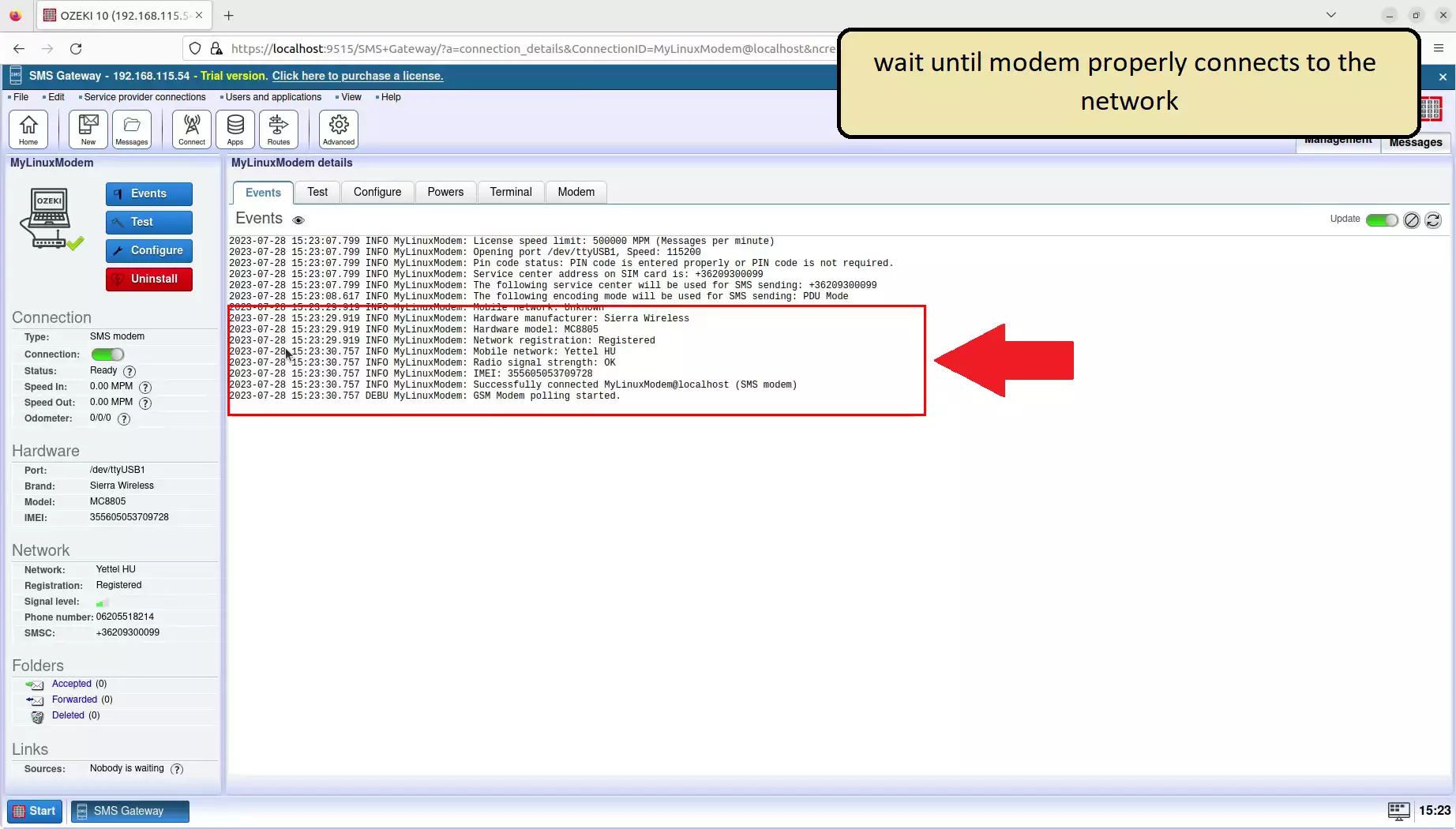
Pojdite na zavihek Test
V desnem panelu pojdite do navigacijske vrstice in kliknite Test, da dostopate do zavihka Test. Od tam lahko vstopite na stran za pošiljanje testnih SMS-ov. Tukaj lahko pošiljate testna sporočila komurkoli s prilagojeno vsebino. (Glejte sliko 26).
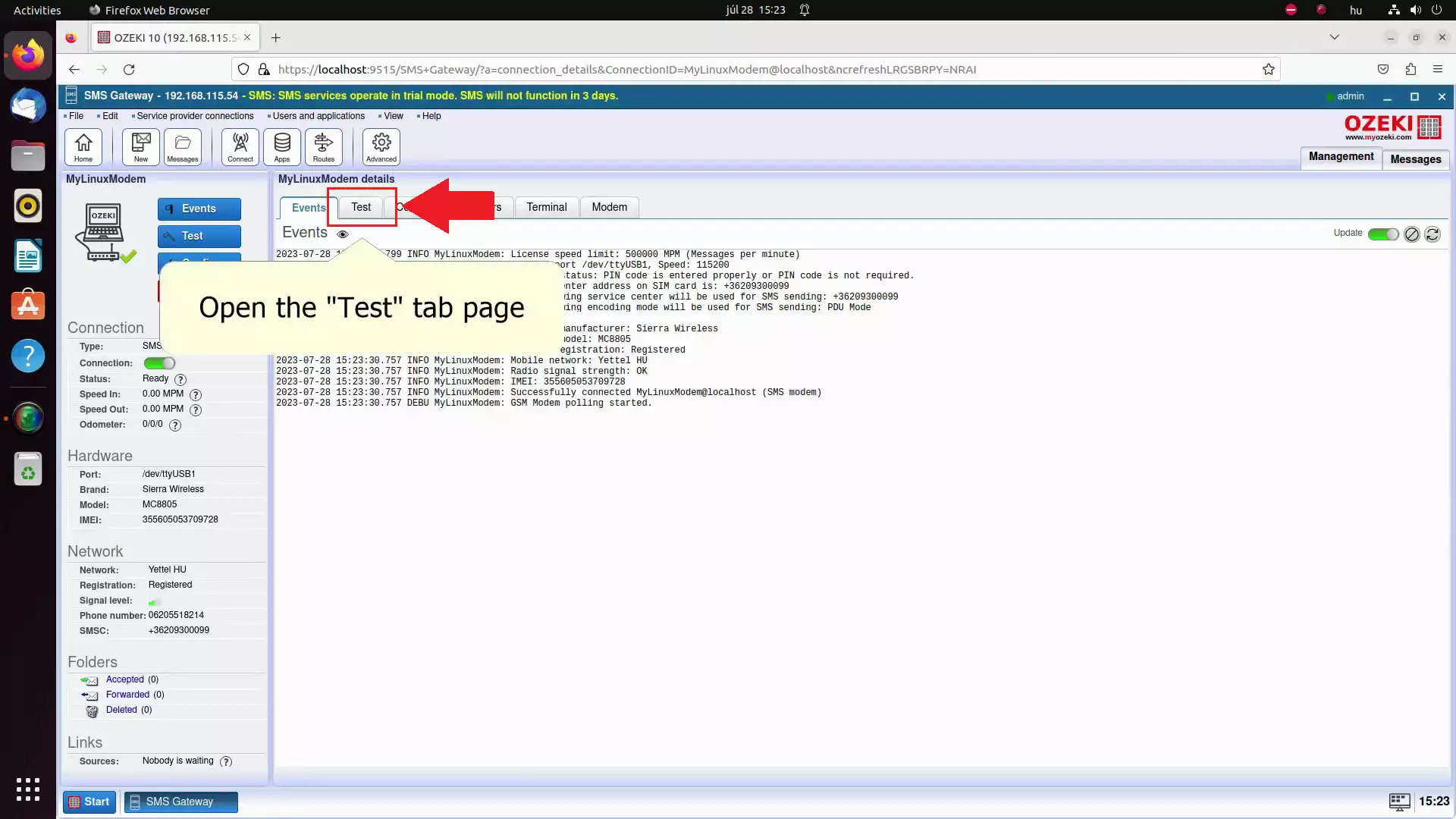
Vnesite naslov prejemnika in testno sporočilo
Vnesite naslov prejemnika in sestavite svoje testno sporočilo. Poiščite polje Za v skupini Prejemnik. V to polje vnesite telefonsko številko prejemnika. Nato uporabite besedilno polje SMS, da vnesete vsebino svojega sporočila. V to polje lahko napišete karkoli želite. (Glejte sliko 27).
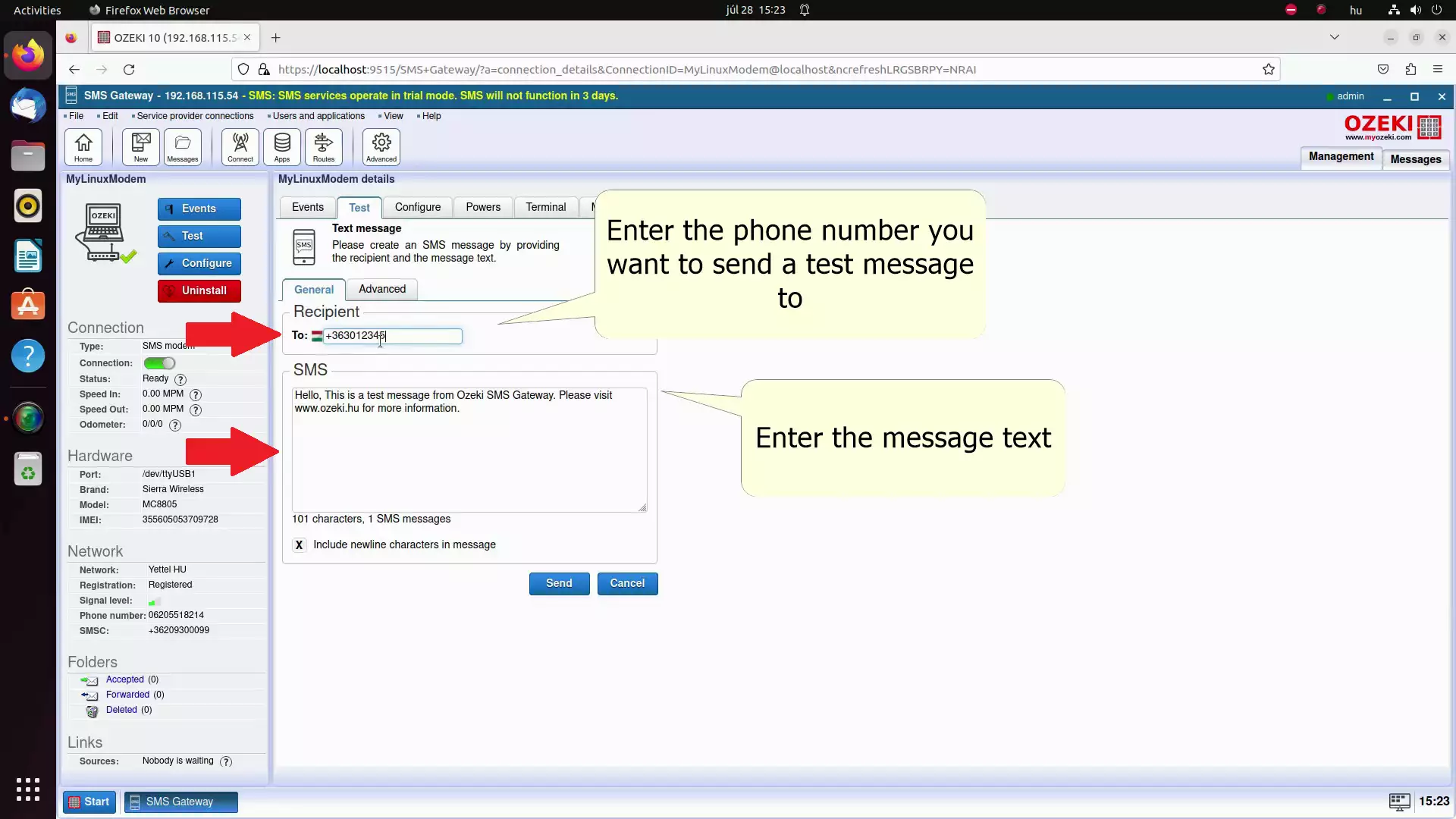
Pošljite SMS
Če ste končali s sestavljanjem sporočila, ga pošljite. Poiščite modri gumb Pošlji na dnu zaslona. Kliknite na ta gumb, da začnete postopek pošiljanja. SMS boste kmalu po pošiljanju prejeli na navedeni telefonski številki. (Glejte sliko 28).
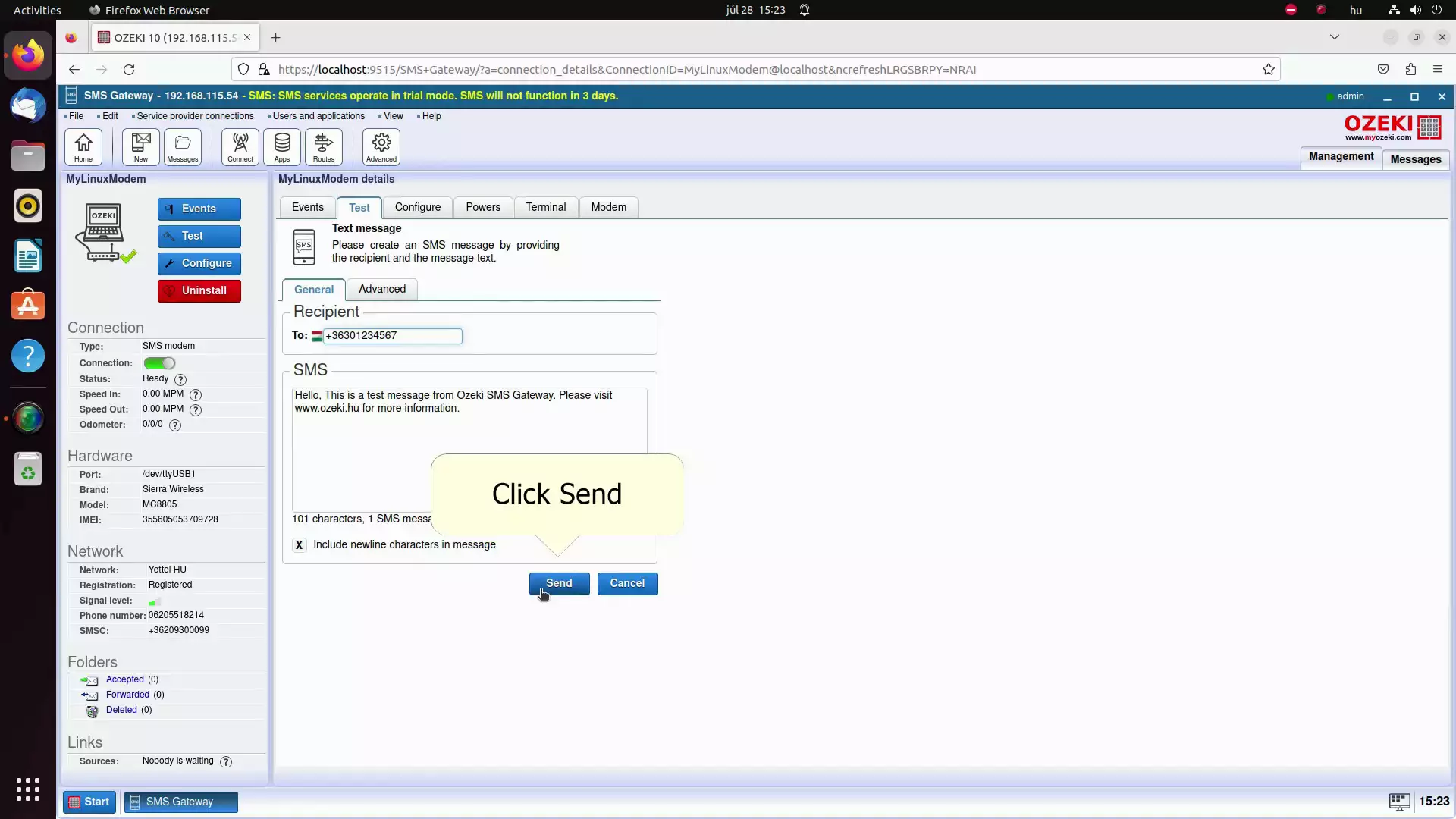
Preverite testno sporočilo
Pridobite testno sporočilo na svoji mobilni napravi. Poiščite aplikacijo, namenjeno za obravnavanje SMS sporočil, in jo odprite. Če opazite svoje testno sporočilo s pravilno vsebino, lahko biti prepričani, da vaš SMS modem pravilno deluje. Čestitamo! (Glejte sliko 29).